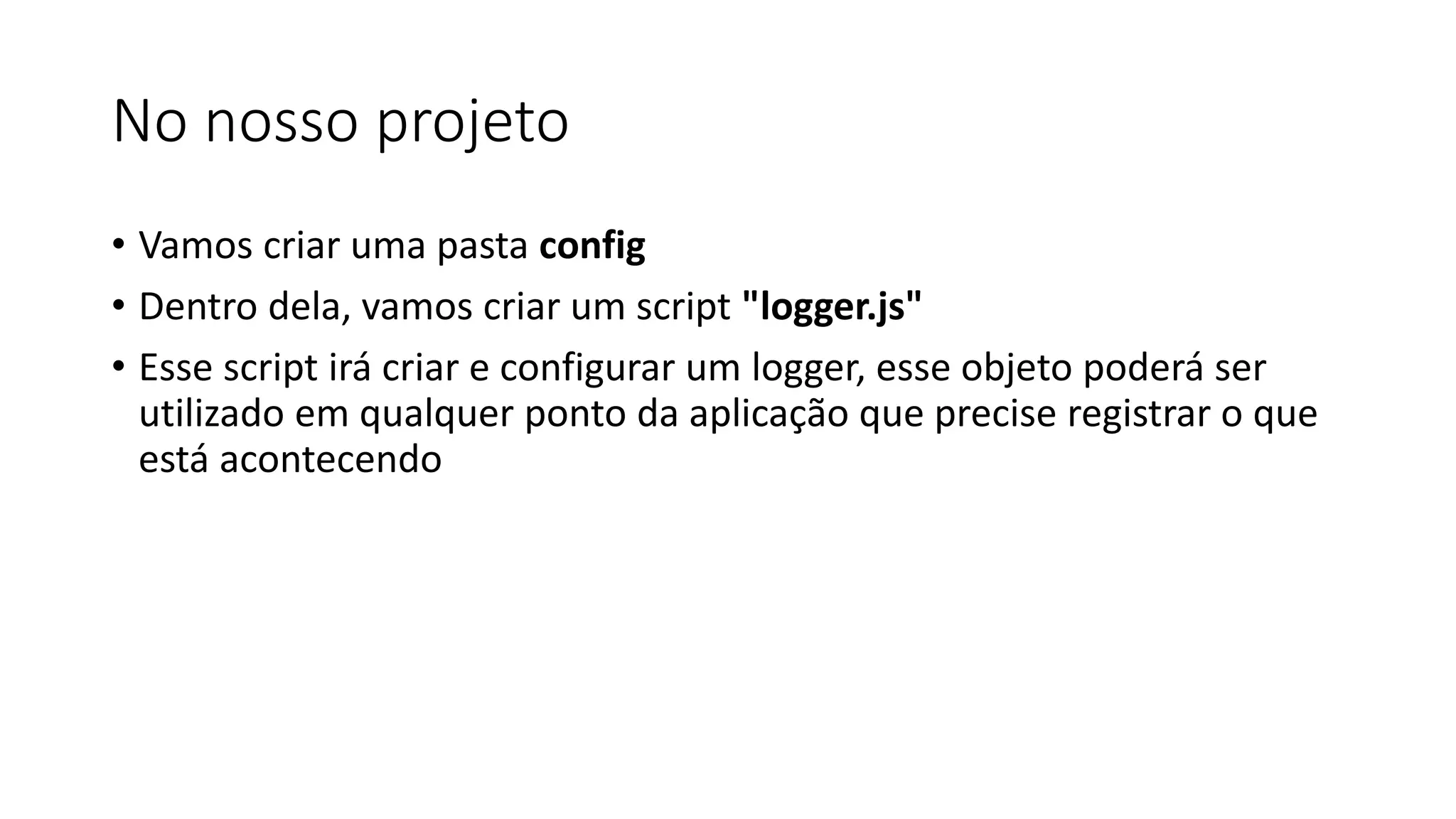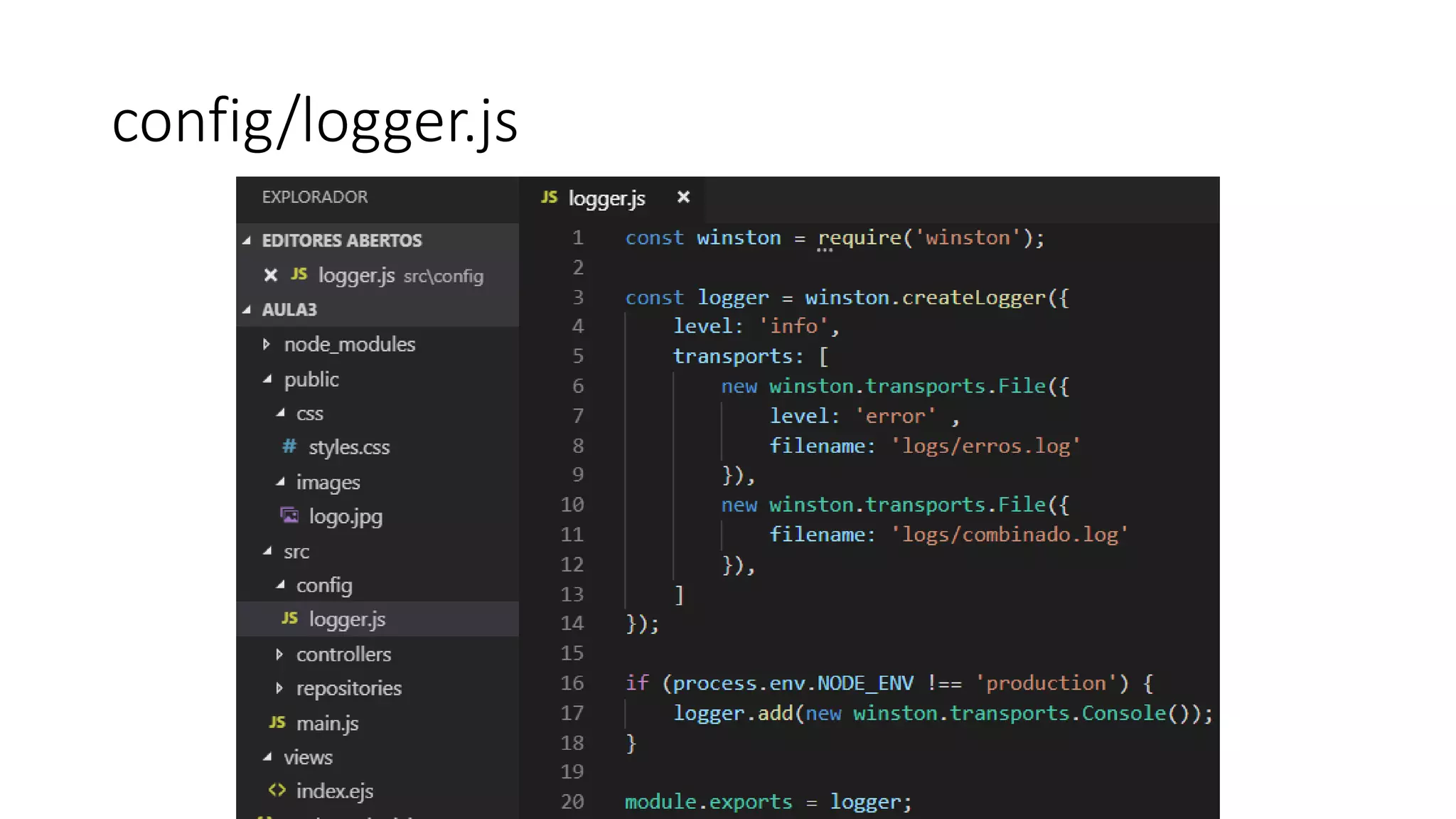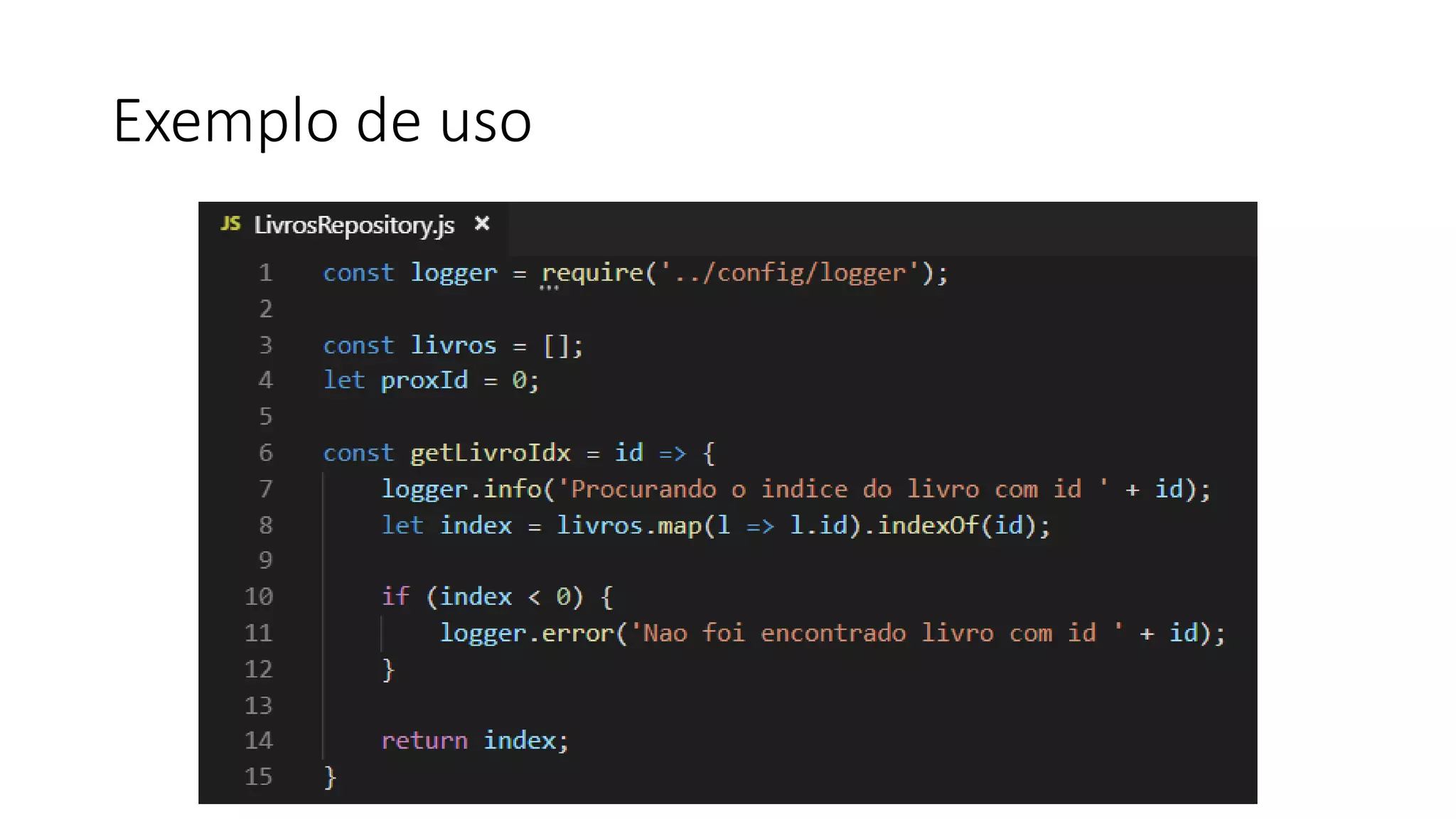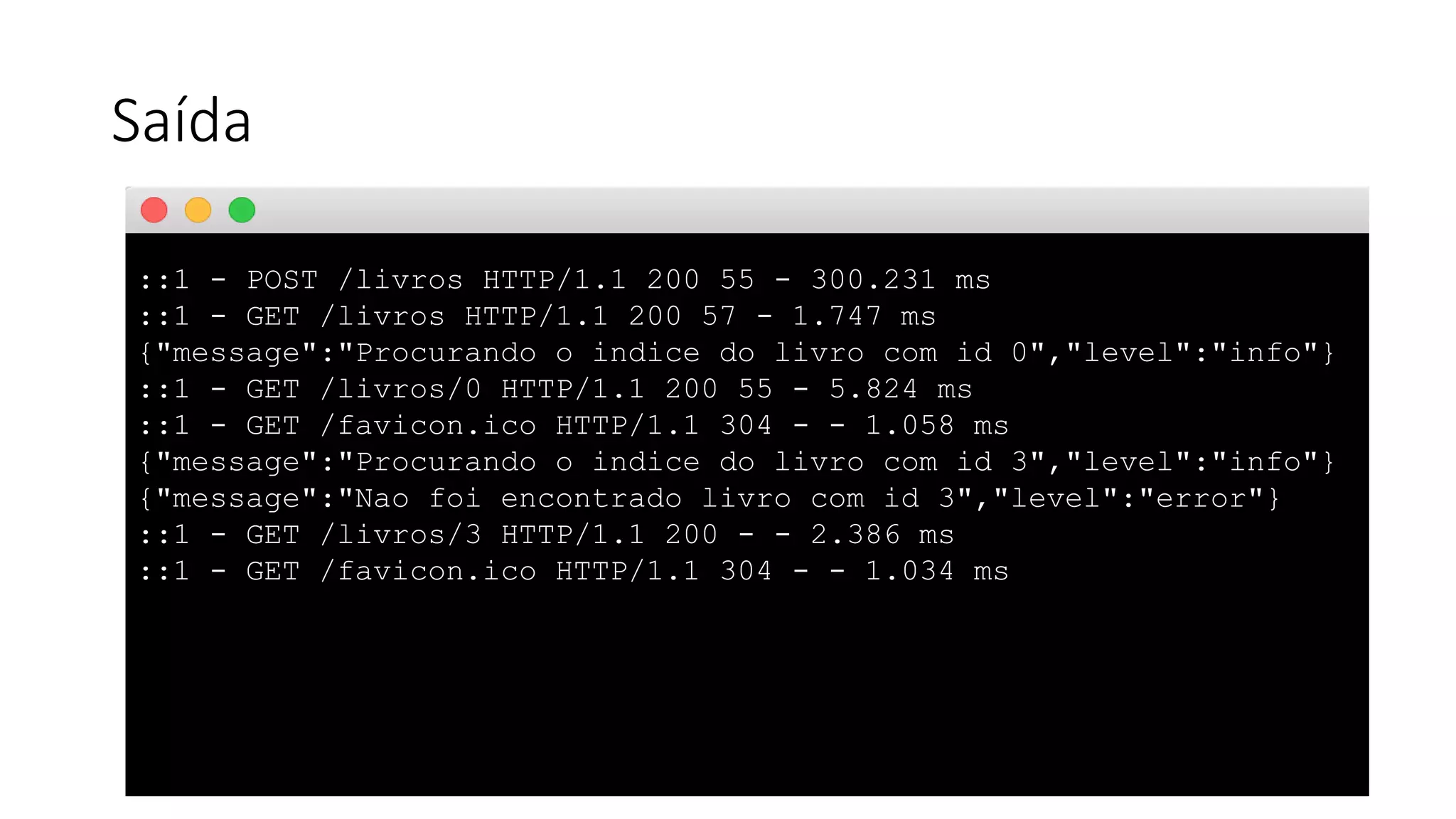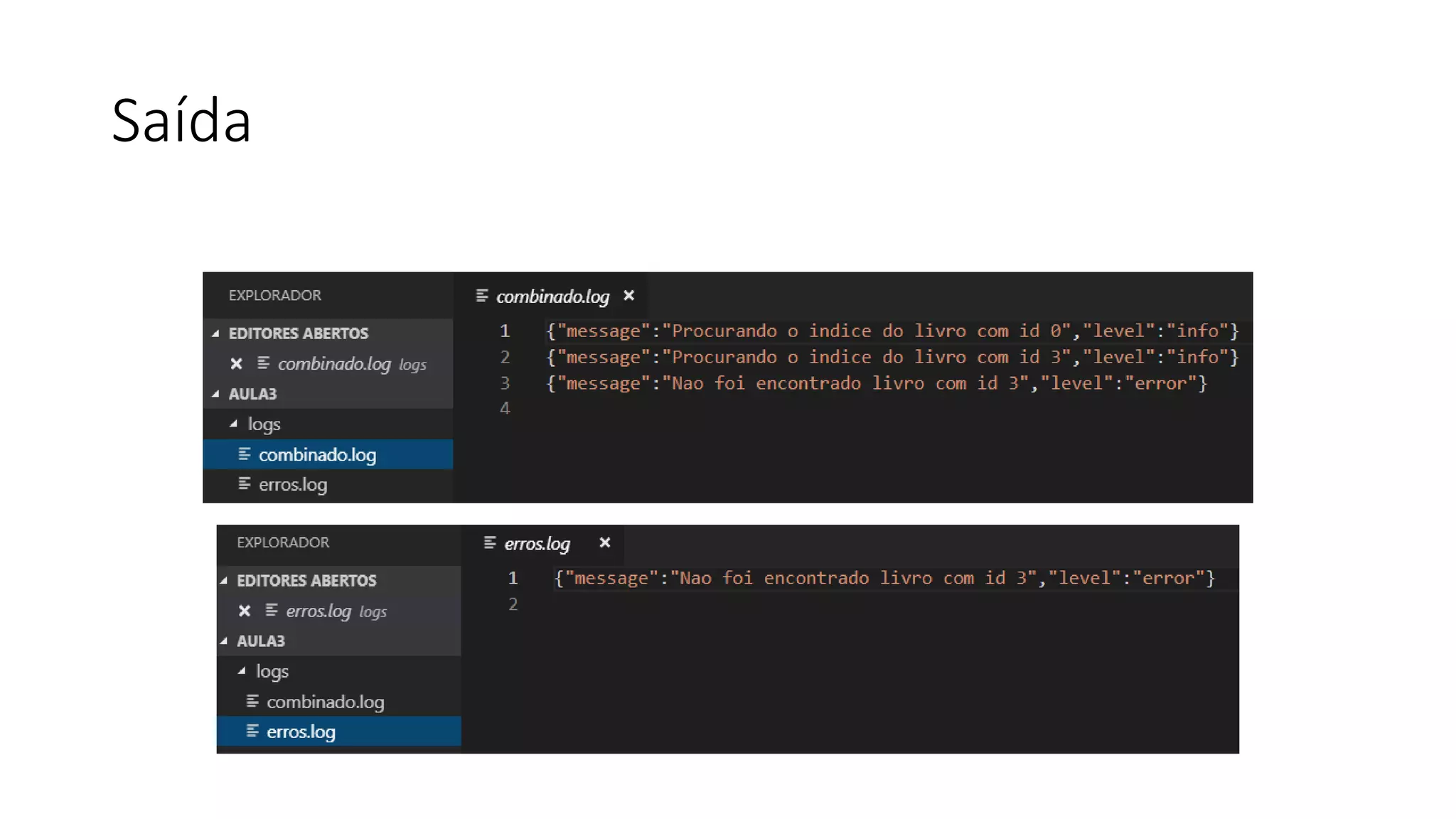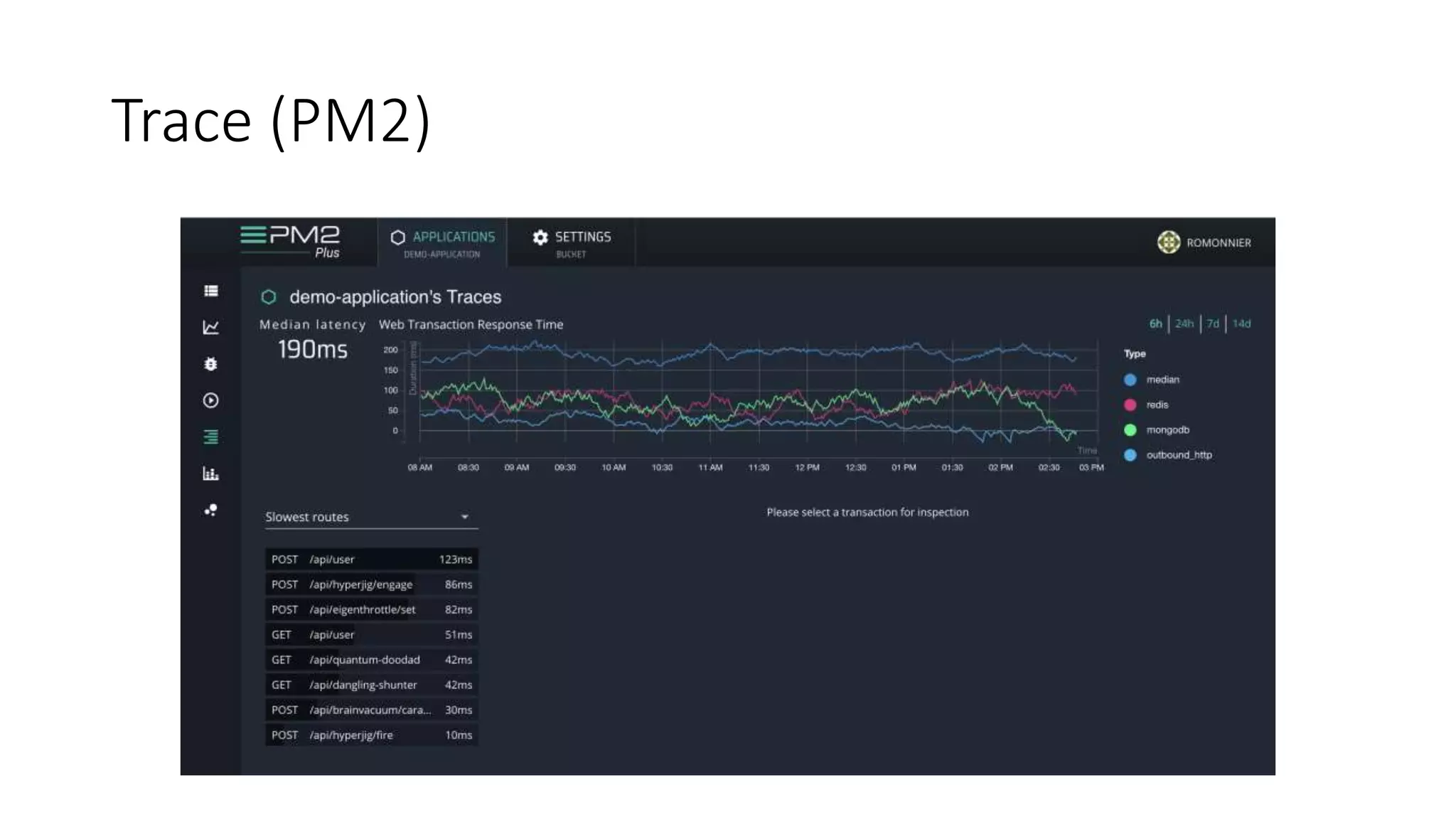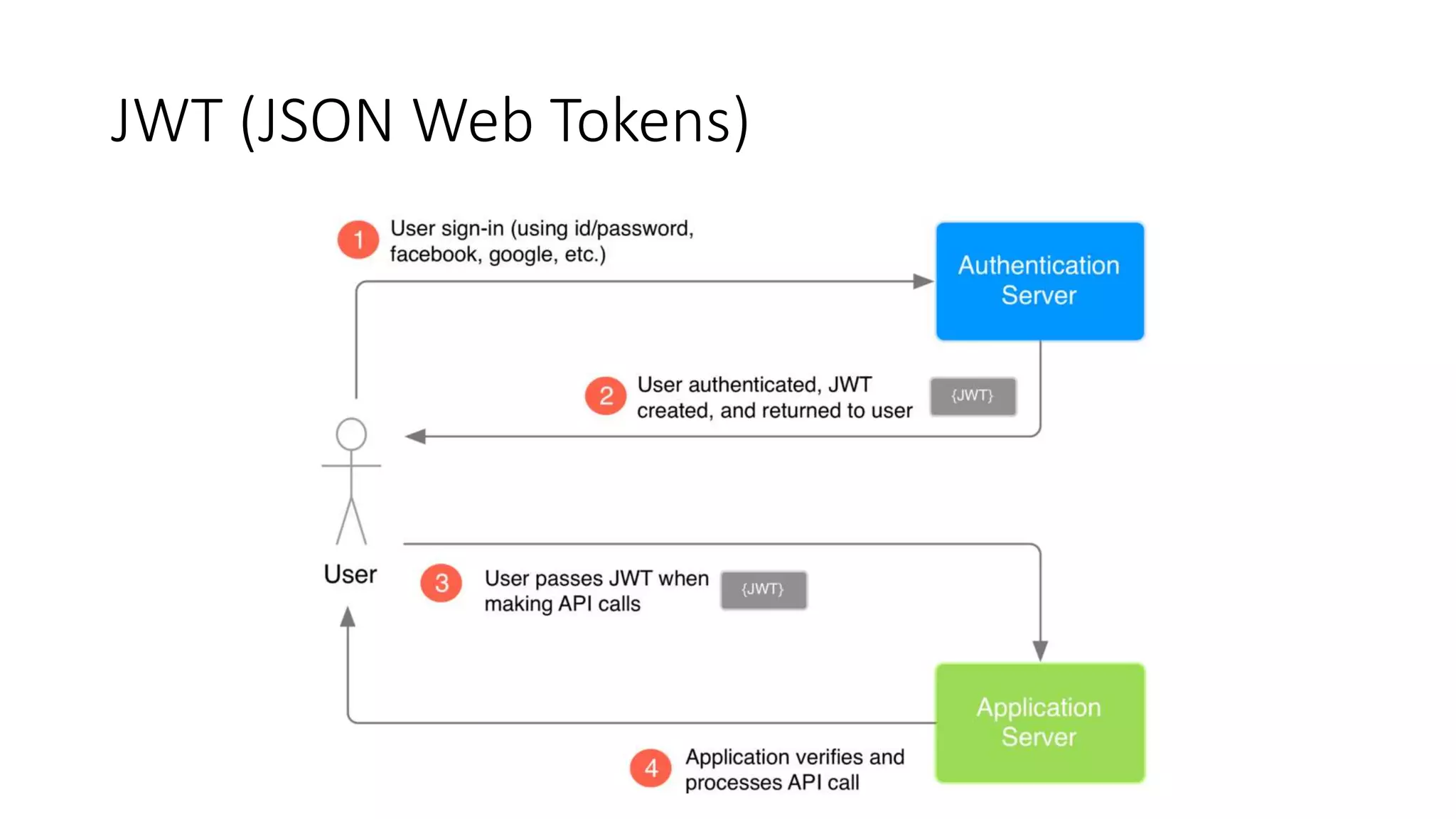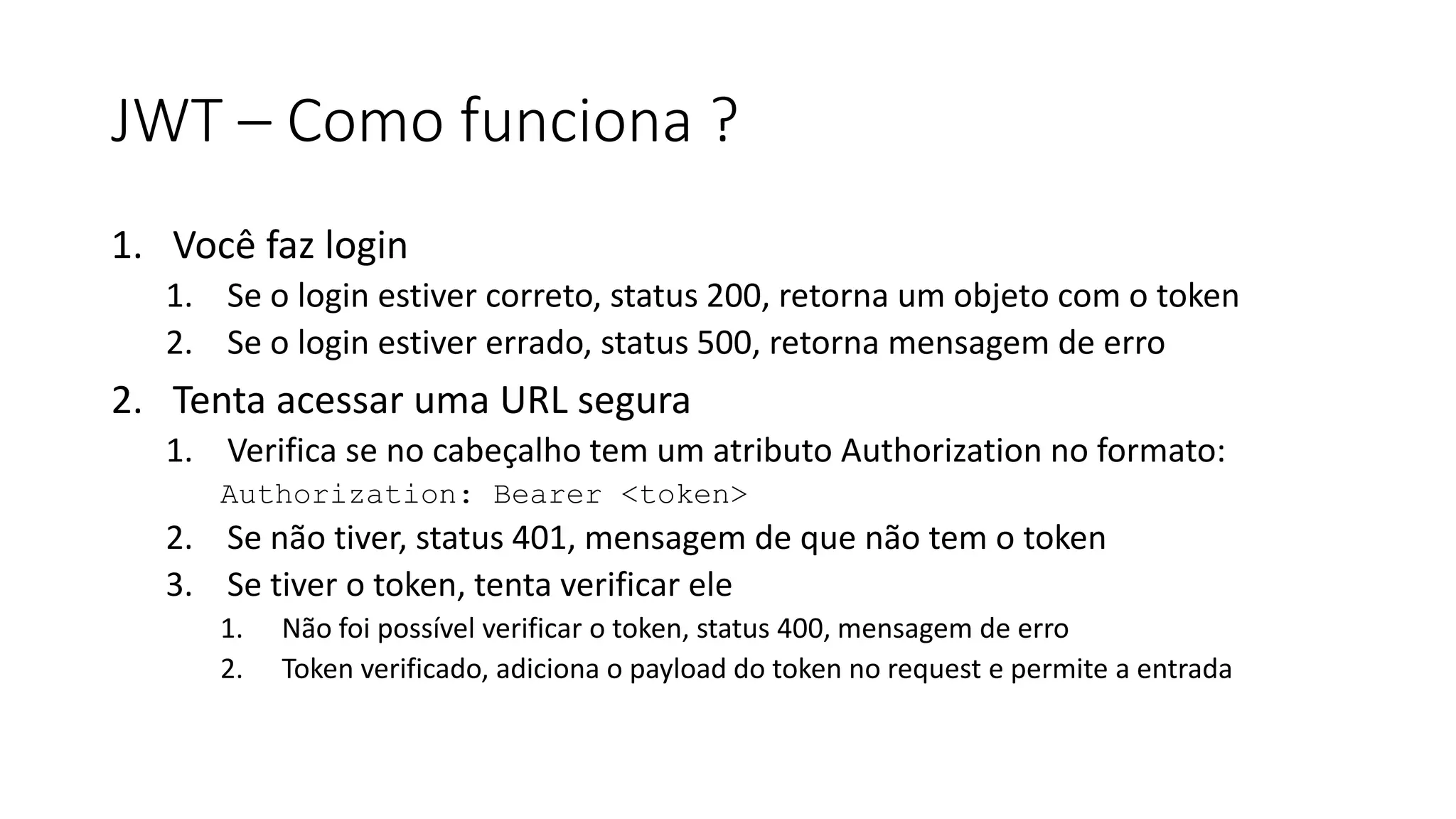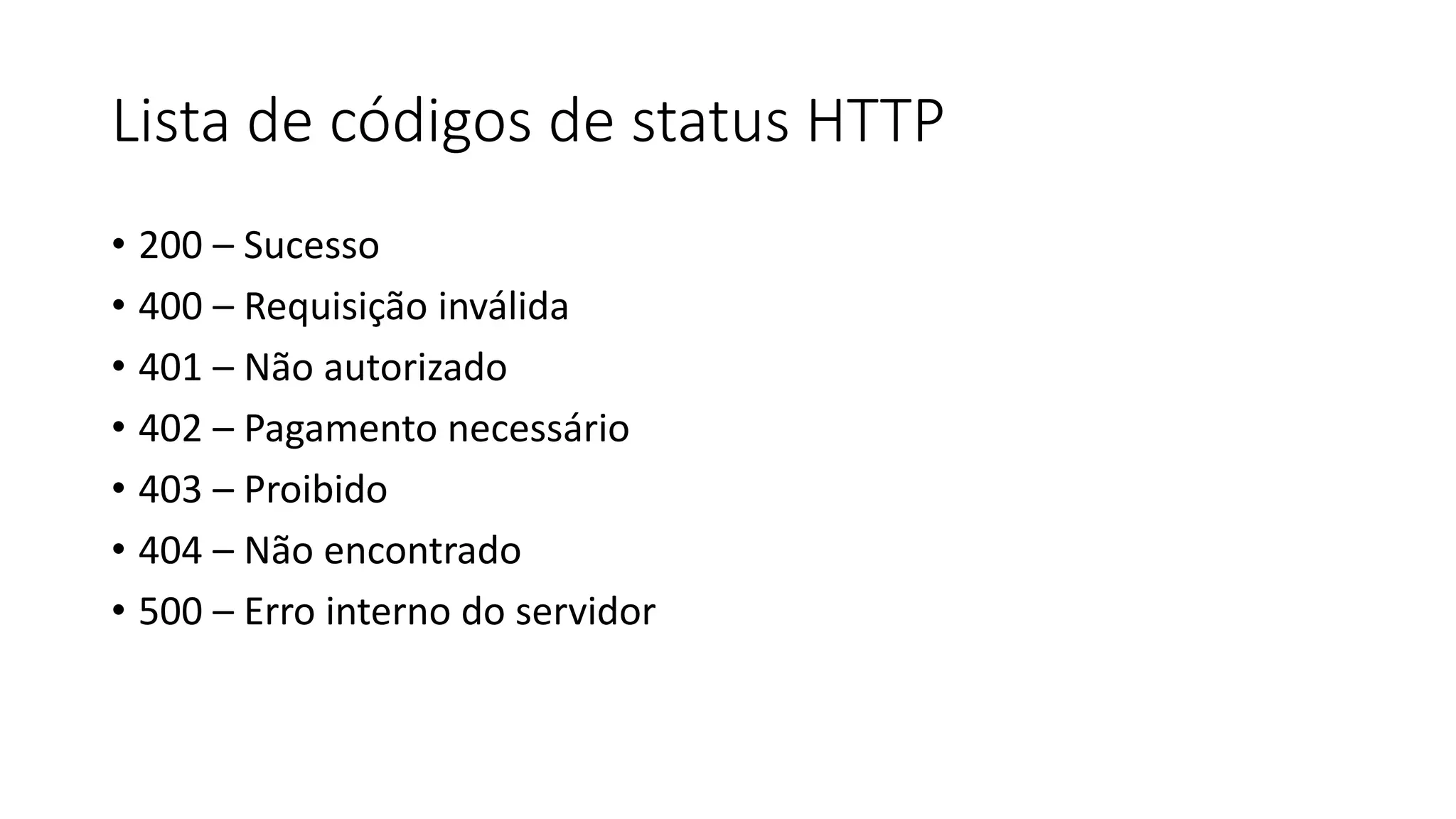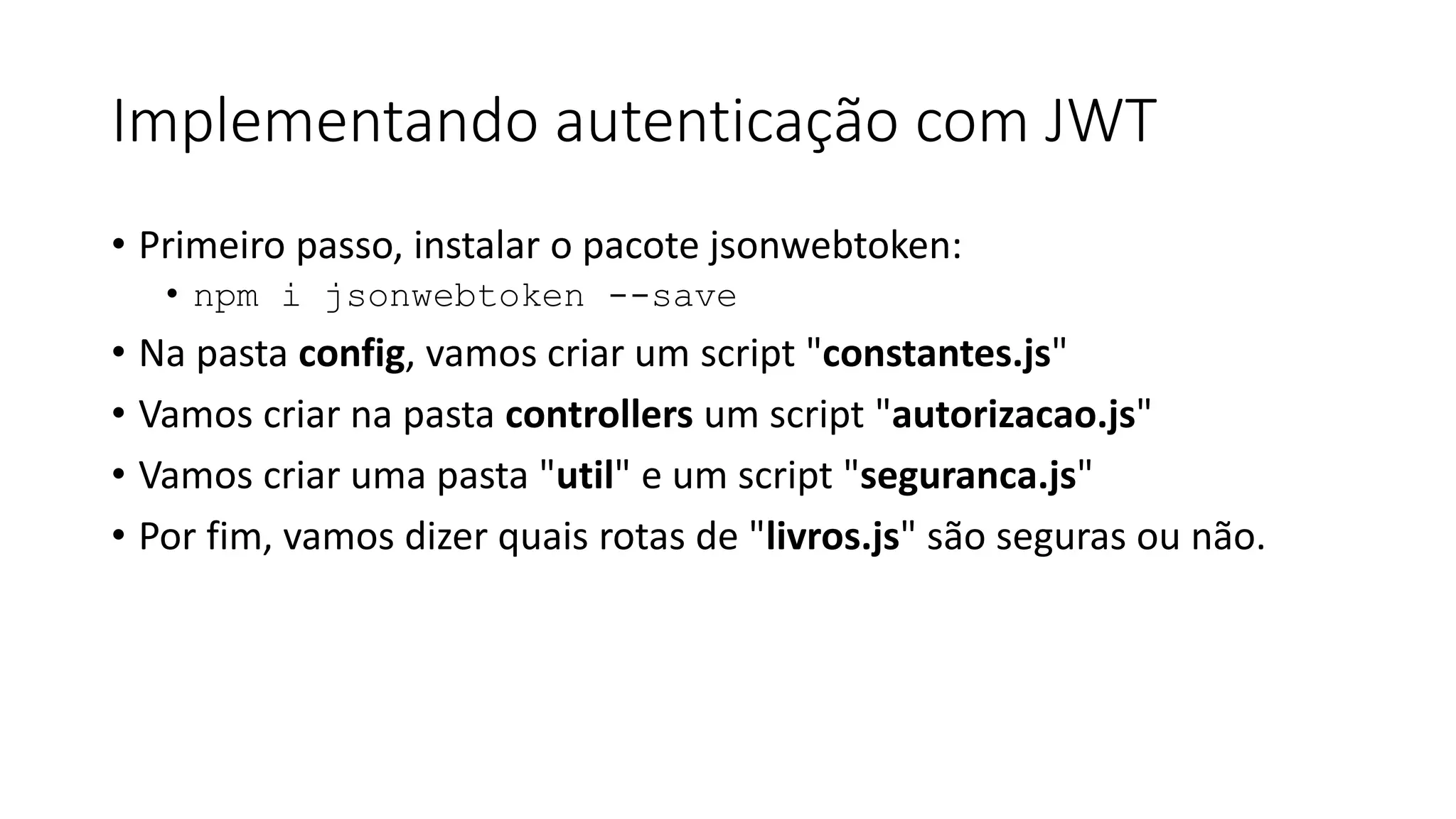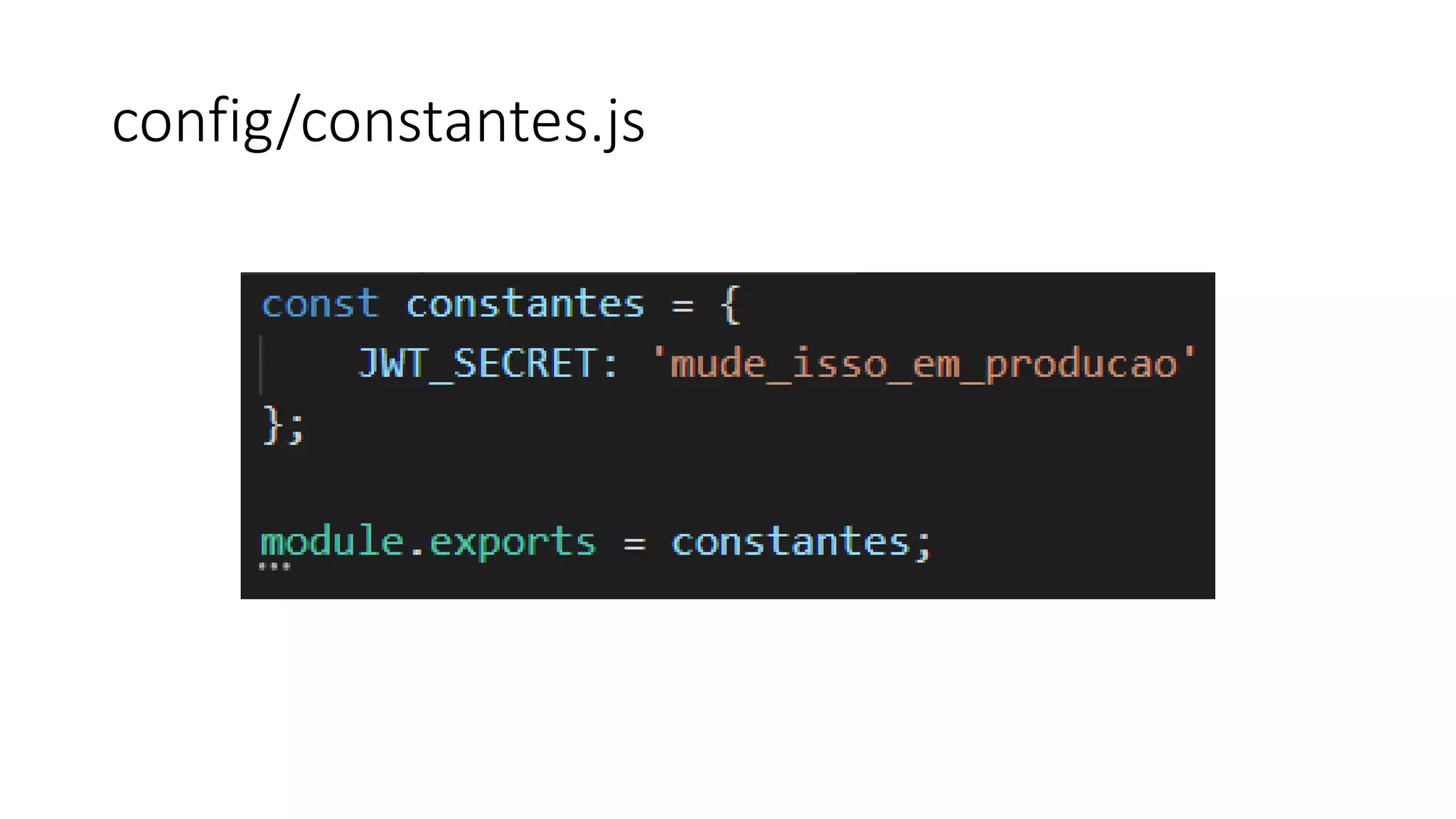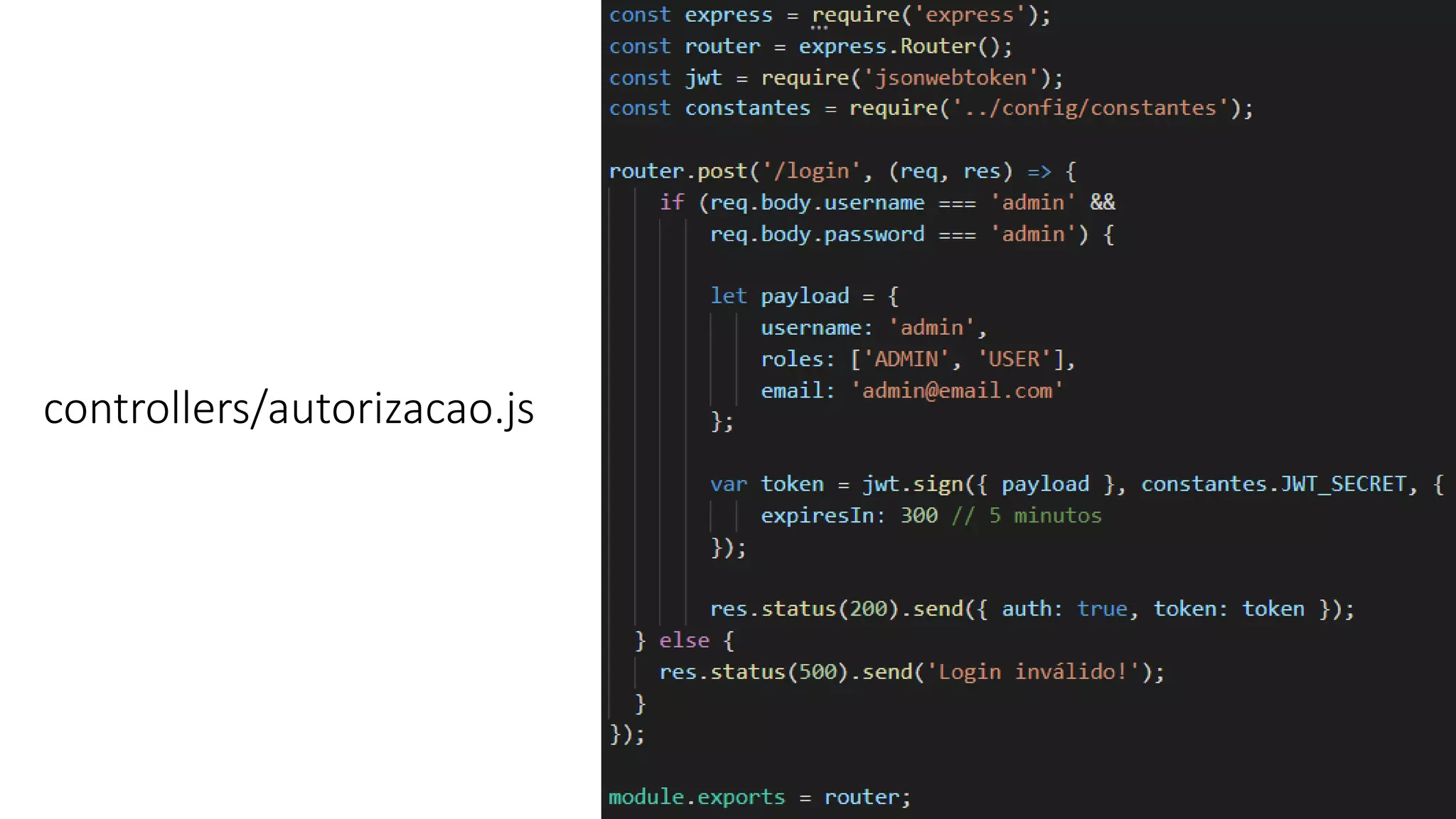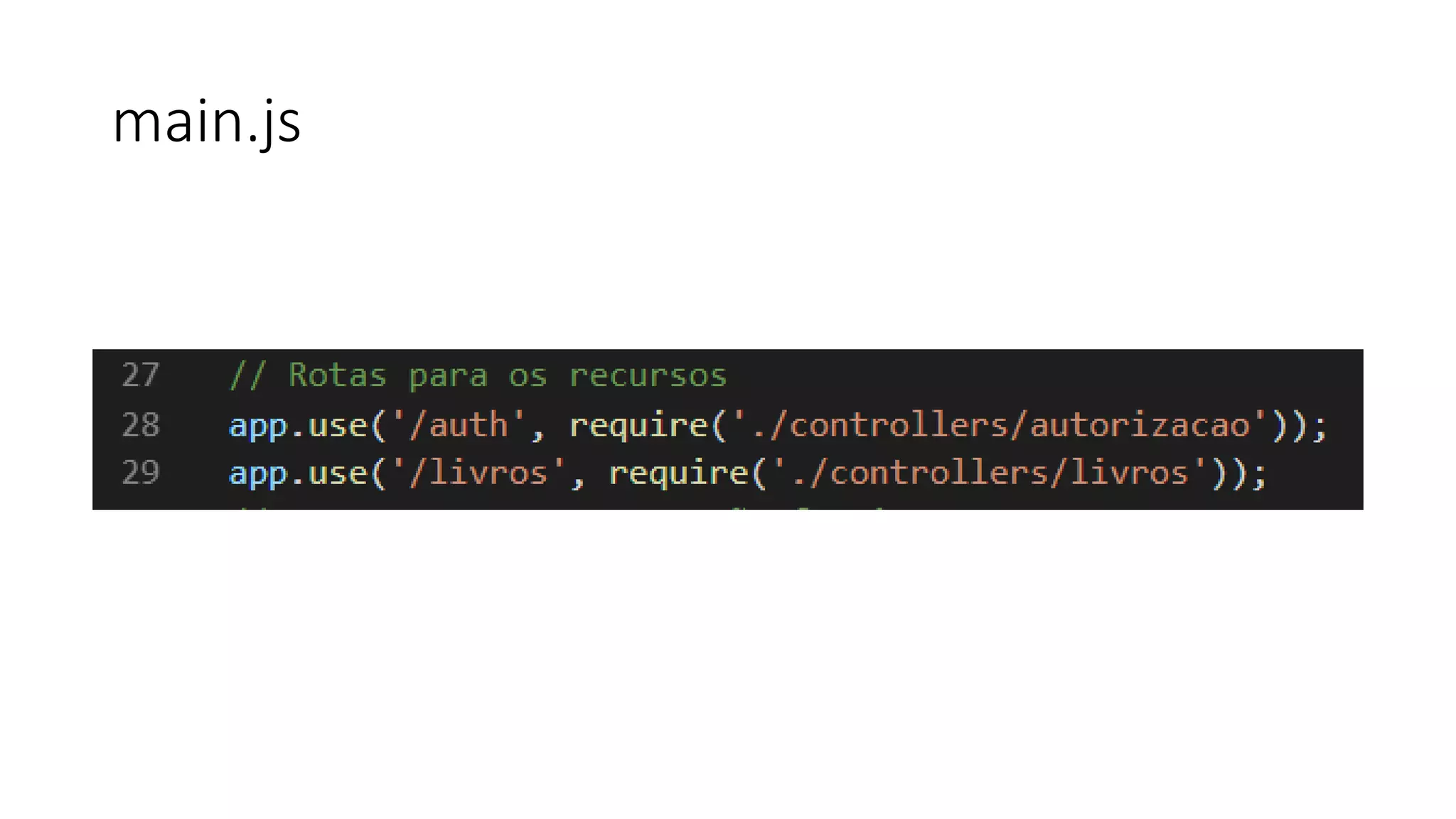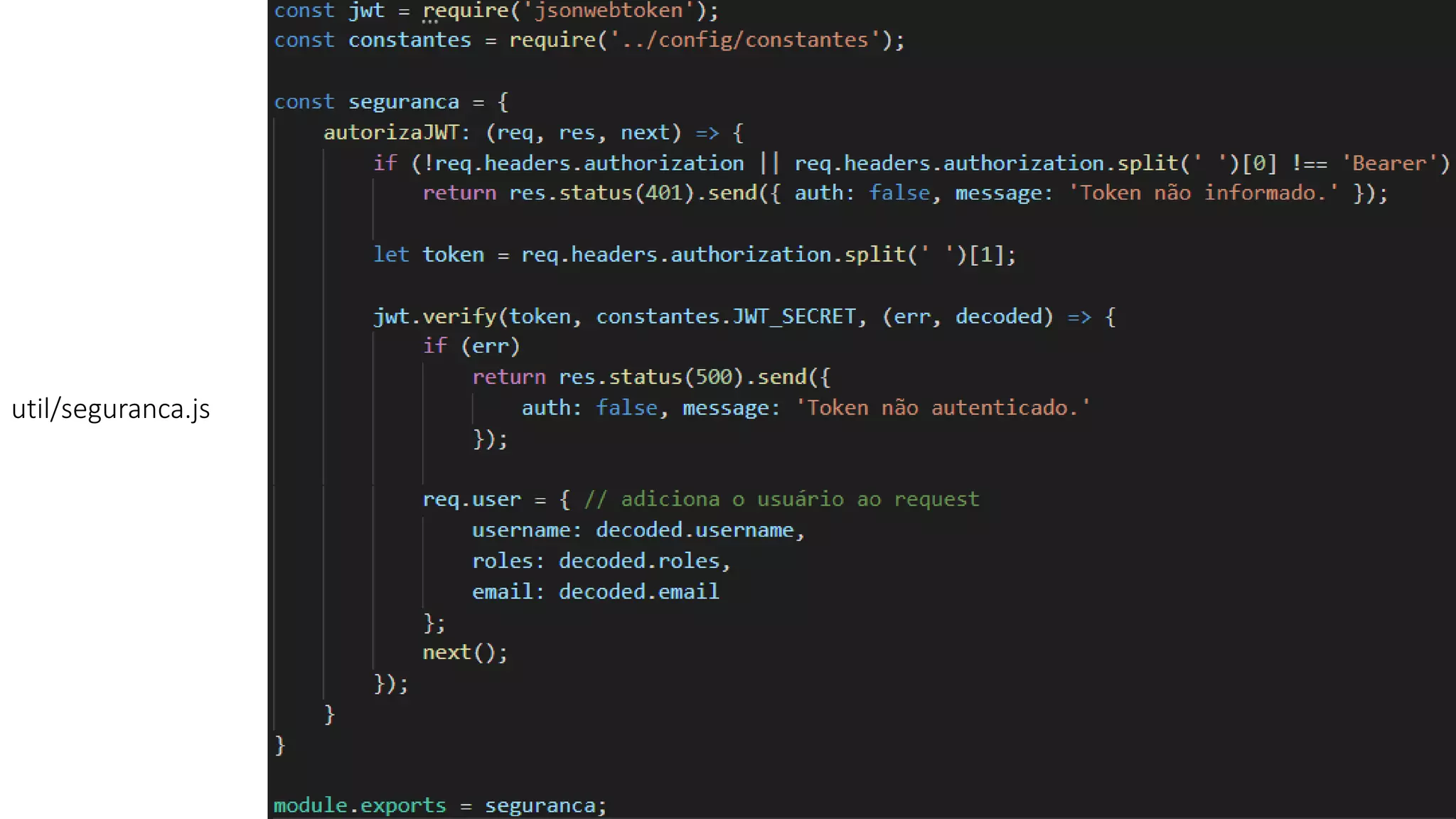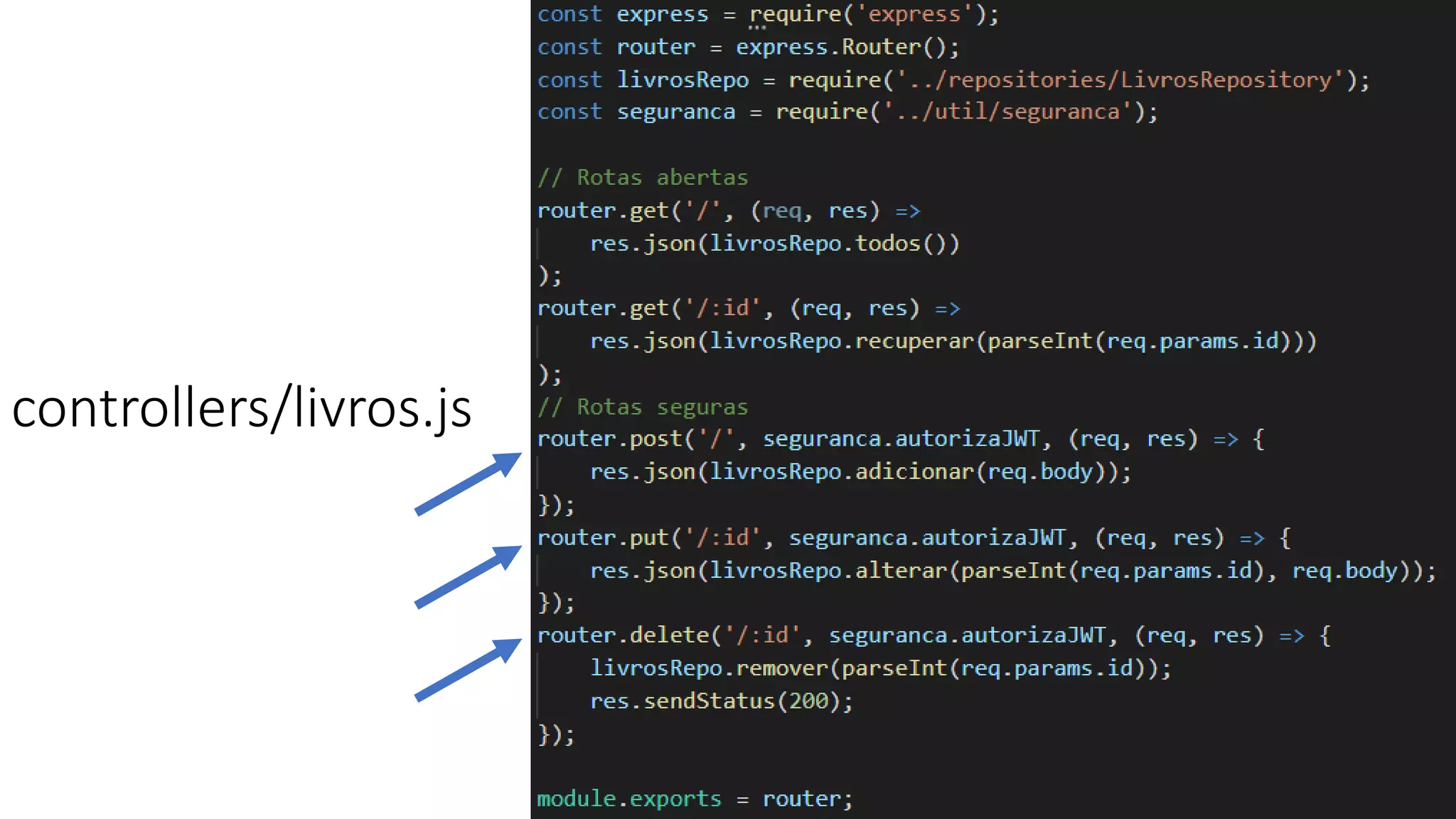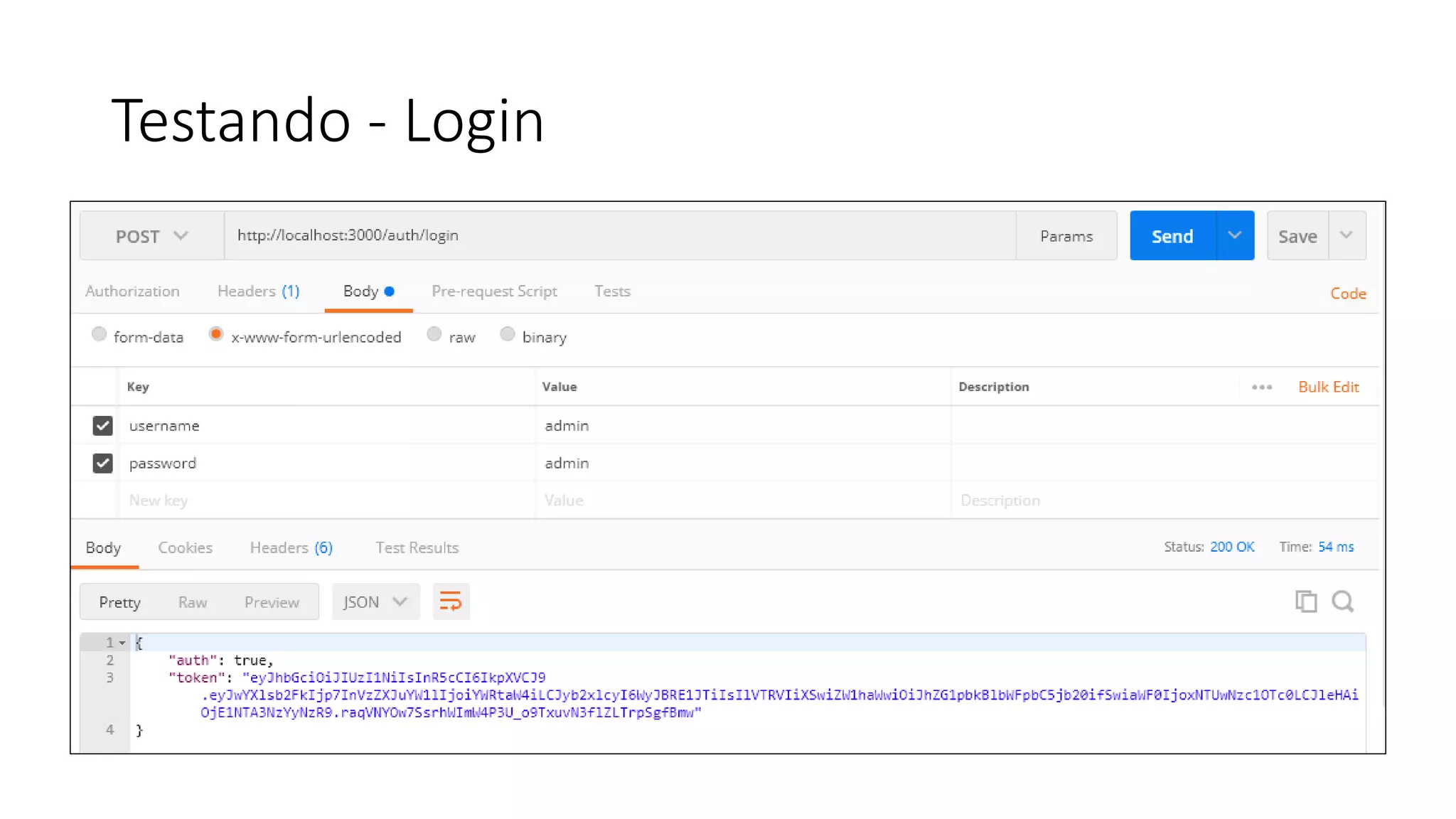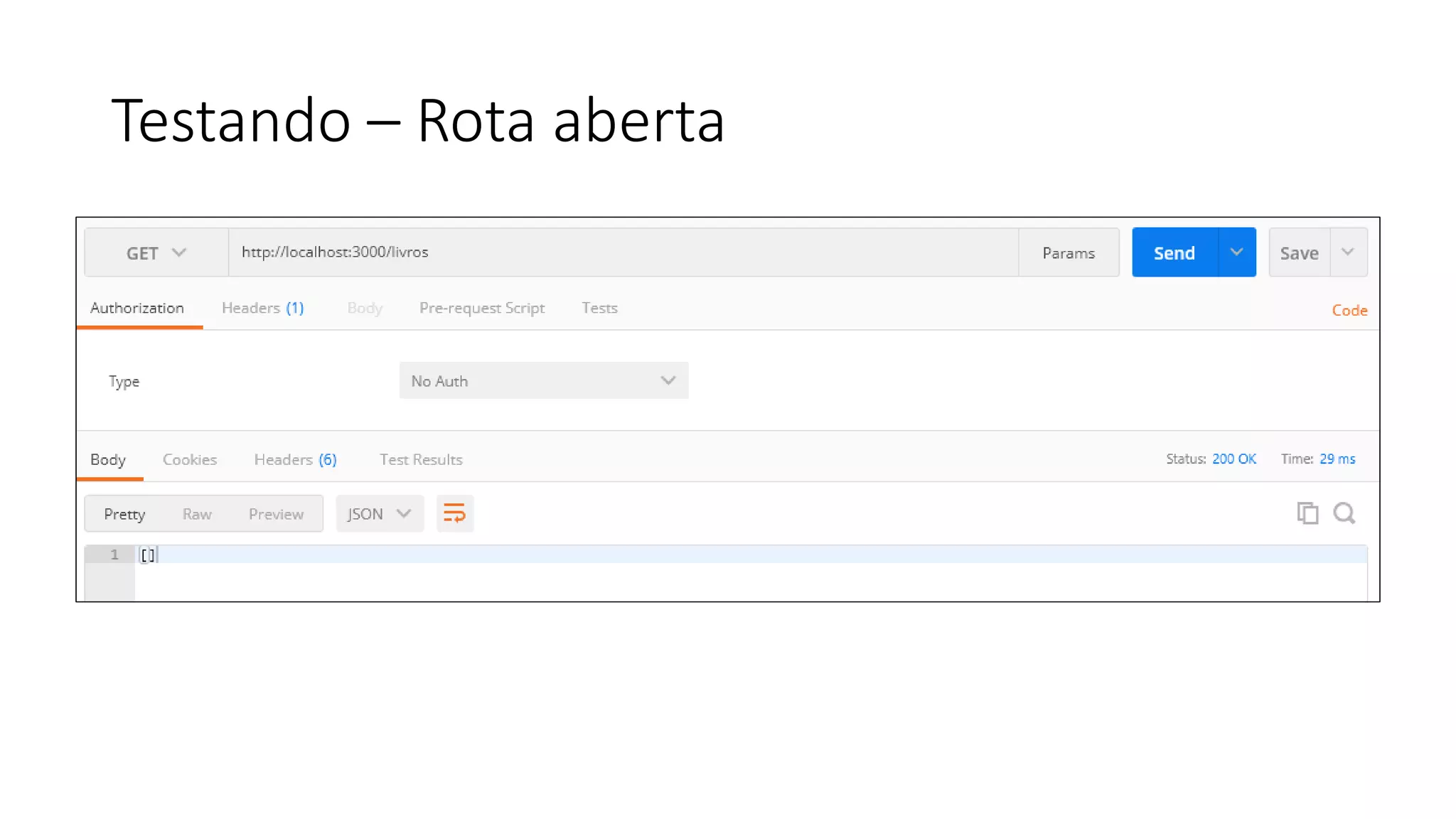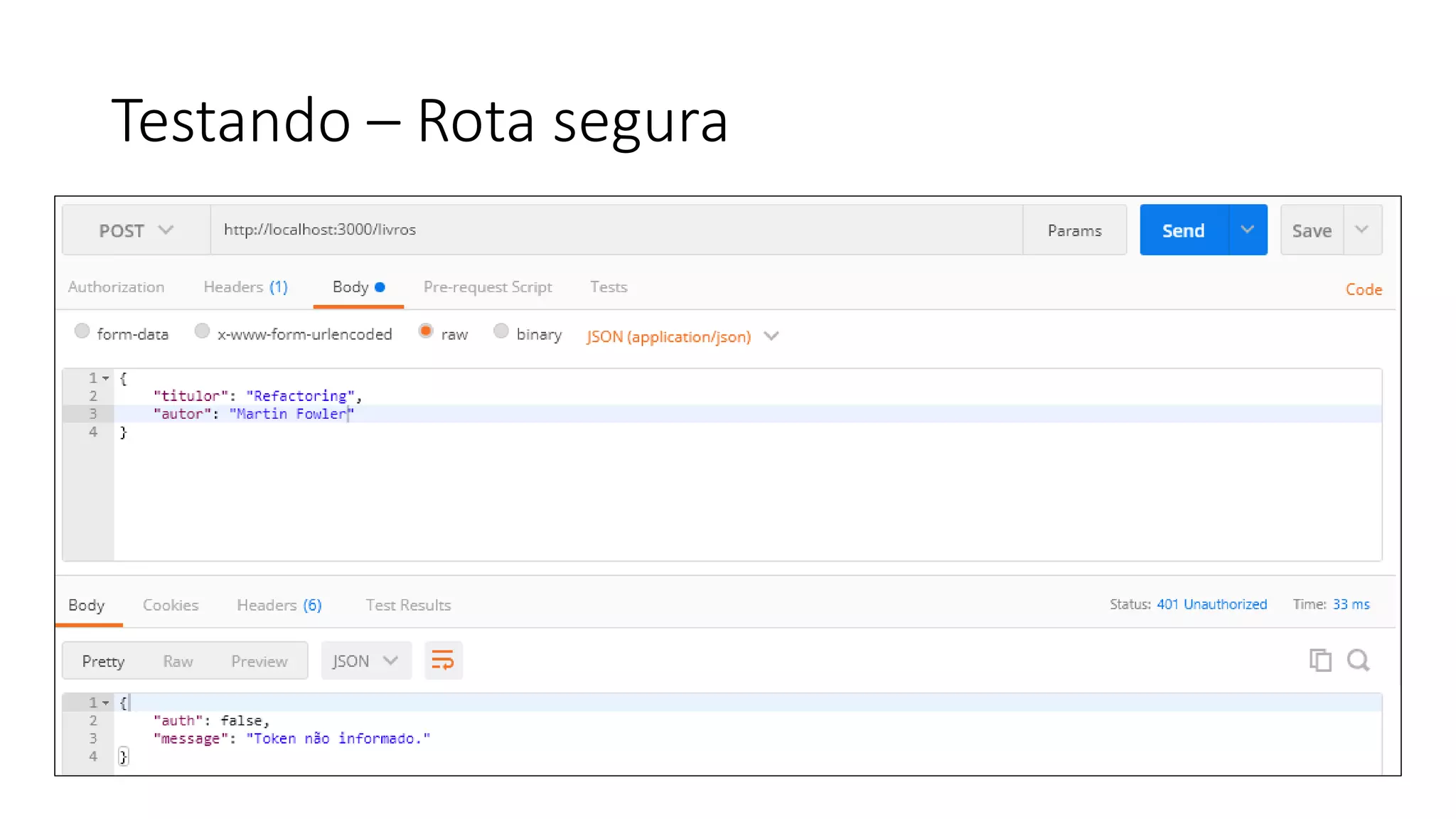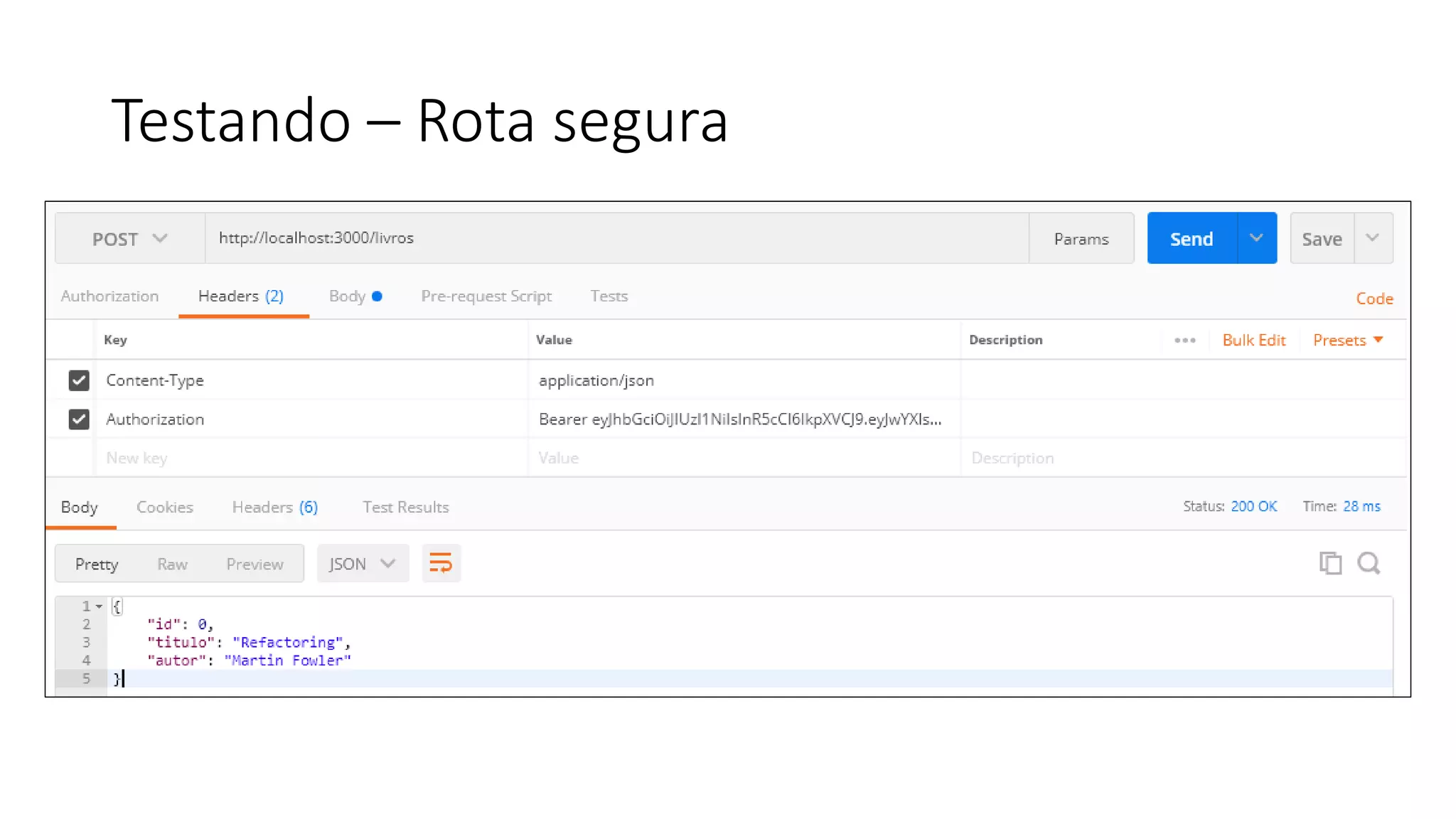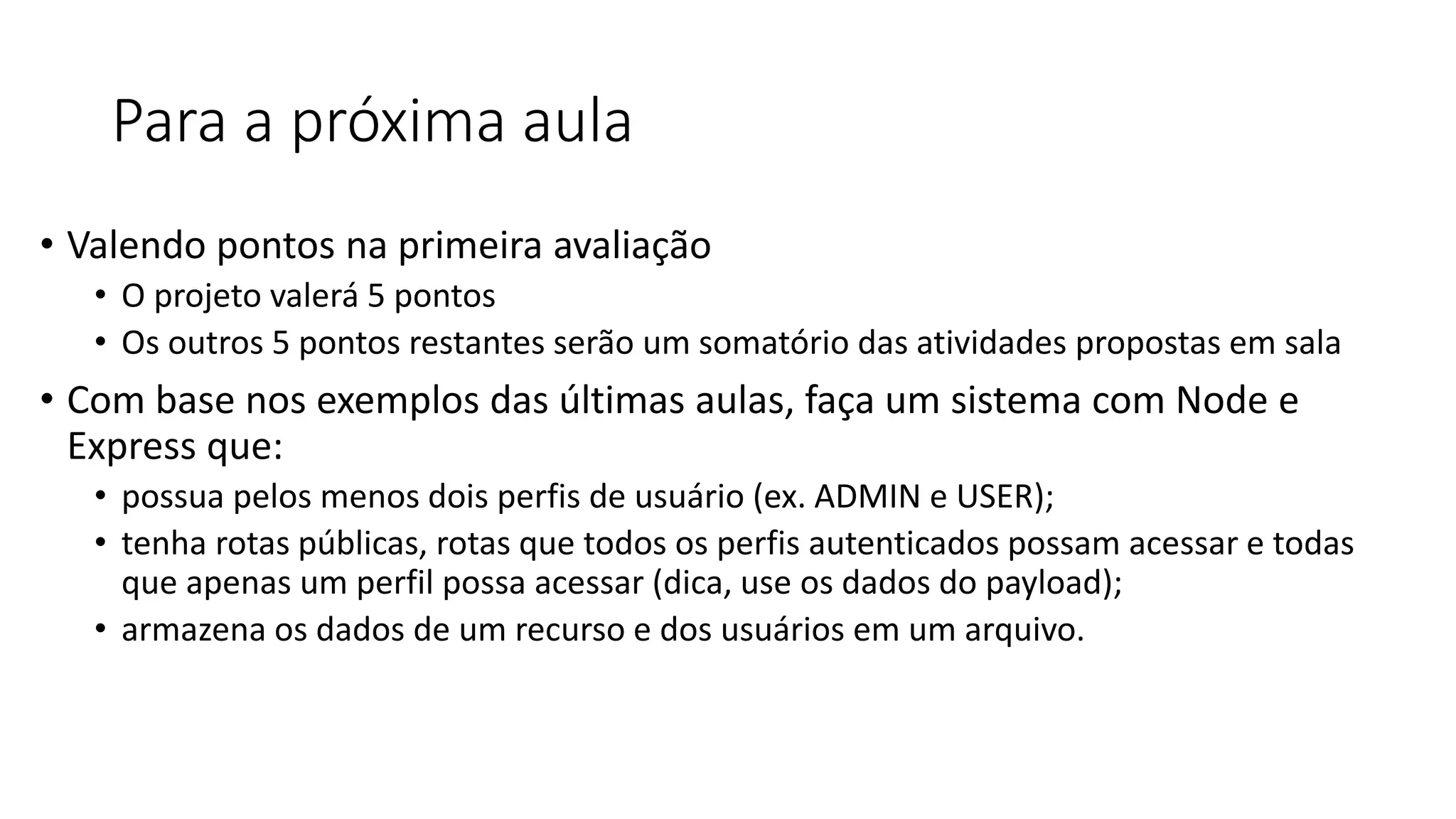Este documento discute a implementação de logs, autenticação e autorização em um projeto Node.js e Express. Ele explica como configurar Morgan para registrar requisições, Winston para registrar logs de código e JWT para autenticar usuários e proteger rotas.
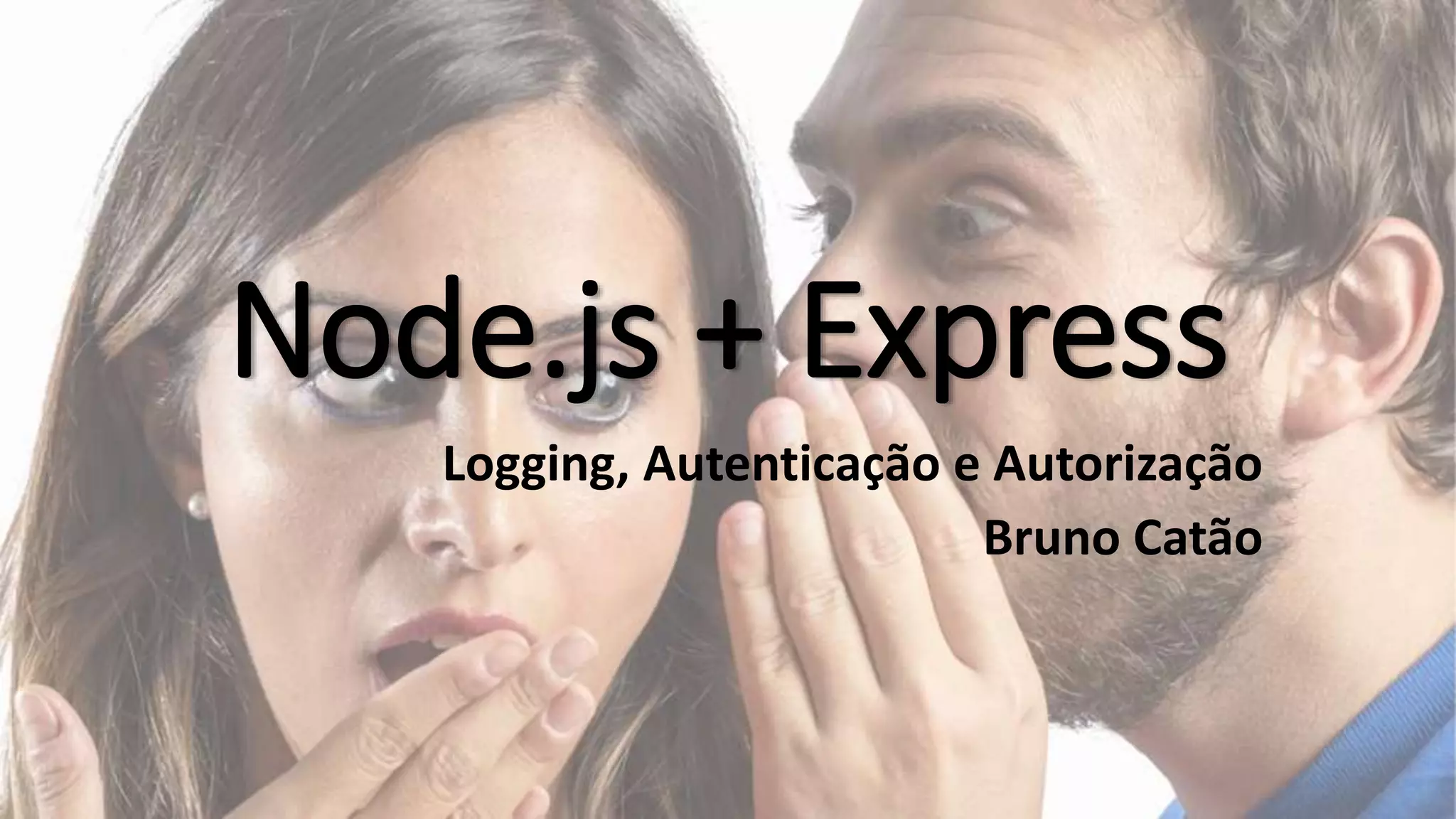
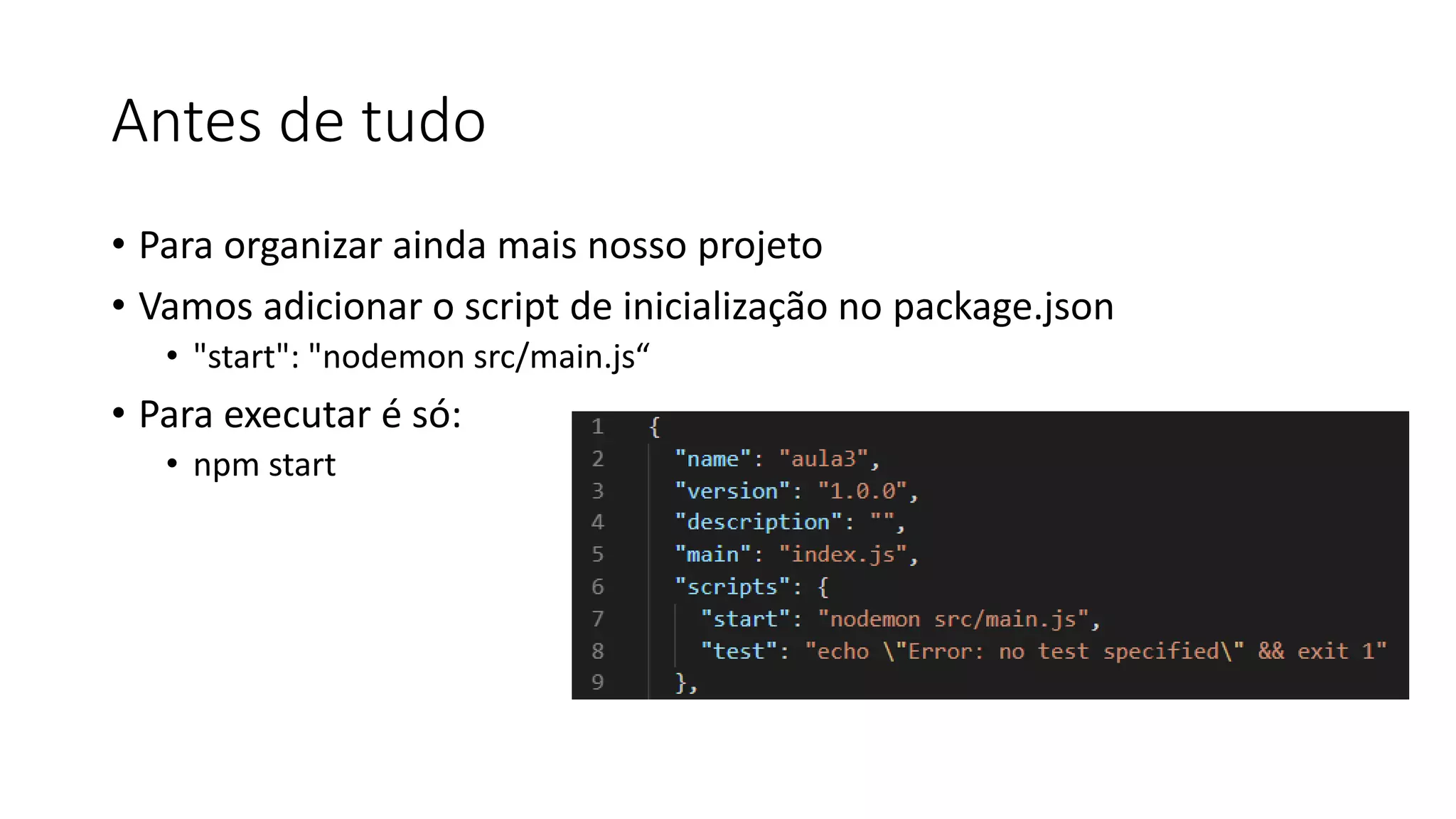
![Executando npm start > aula3@1.0.0 start C:Usersbrunodevtap2019.1aula3 > nodemon src/main.js [nodemon] 1.18.10 [nodemon] to restart at any time, enter `rs` [nodemon] watching: *.* [nodemon] starting `node src/main.js` body-parser deprecated undefined extended:... Aplicação no ar em http://localhost:3000](https://image.slidesharecdn.com/tap04-190221192826/75/Node-JS-Parte-3-3-2048.jpg)
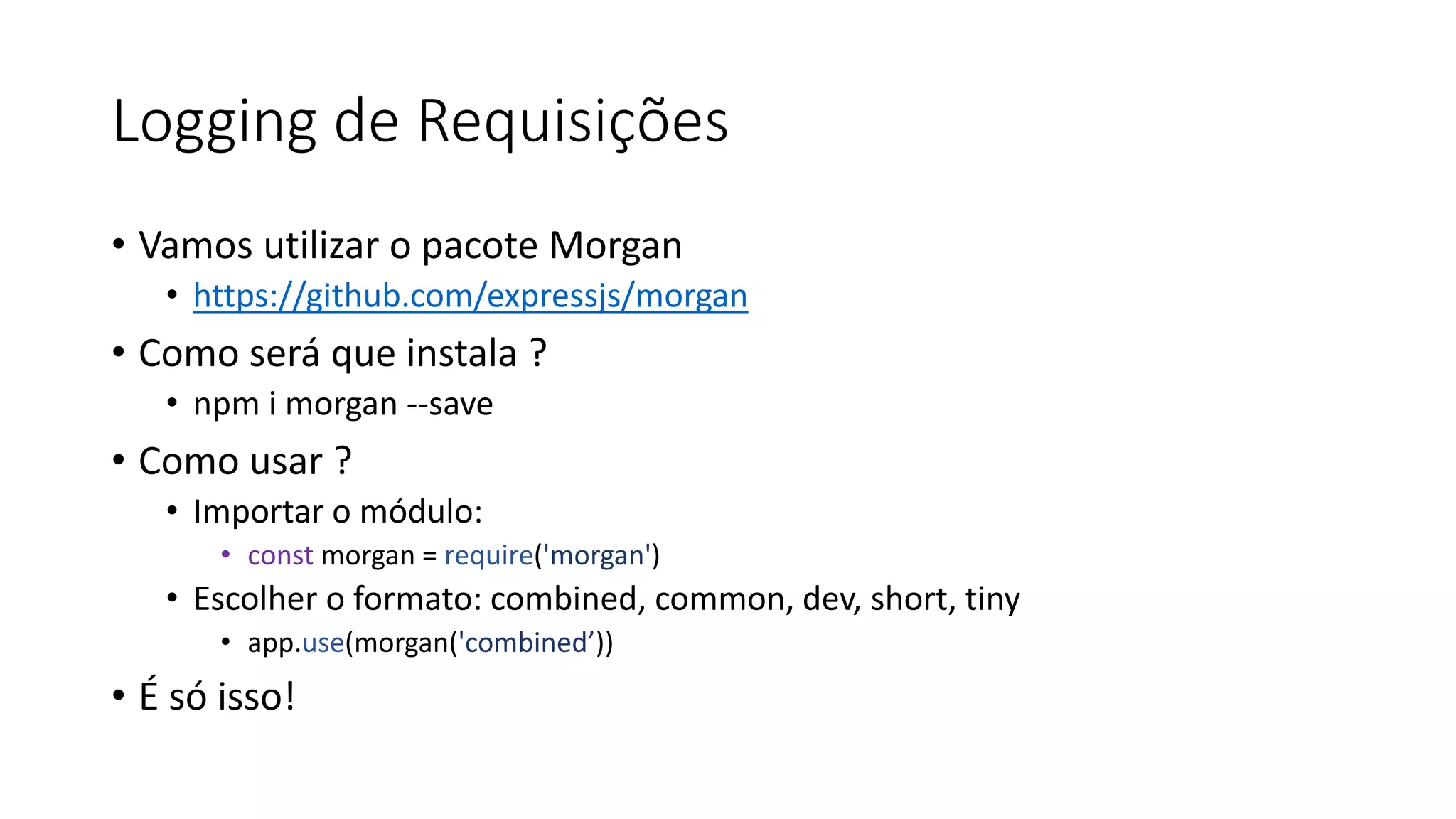
![Morgan • Formatos predefinidos: • combined • :remote-addr - :remote-user [:date[clf]] ":method :url HTTP/:http-version" :status :res[content-length] ":referrer" ":user-agent" • common • :remote-addr - :remote-user [:date[clf]] ":method :url HTTP/:http-version" :status :res[content-length] • dev • :method :url :status :response-time ms - :res[content-length] • short • :remote-addr :remote-user :method :url HTTP/:http-version :status :res[content-length] - :response-time ms • tiny • :method :url :status :res[content-length] - :response-time ms](https://image.slidesharecdn.com/tap04-190221192826/75/Node-JS-Parte-3-5-2048.jpg)
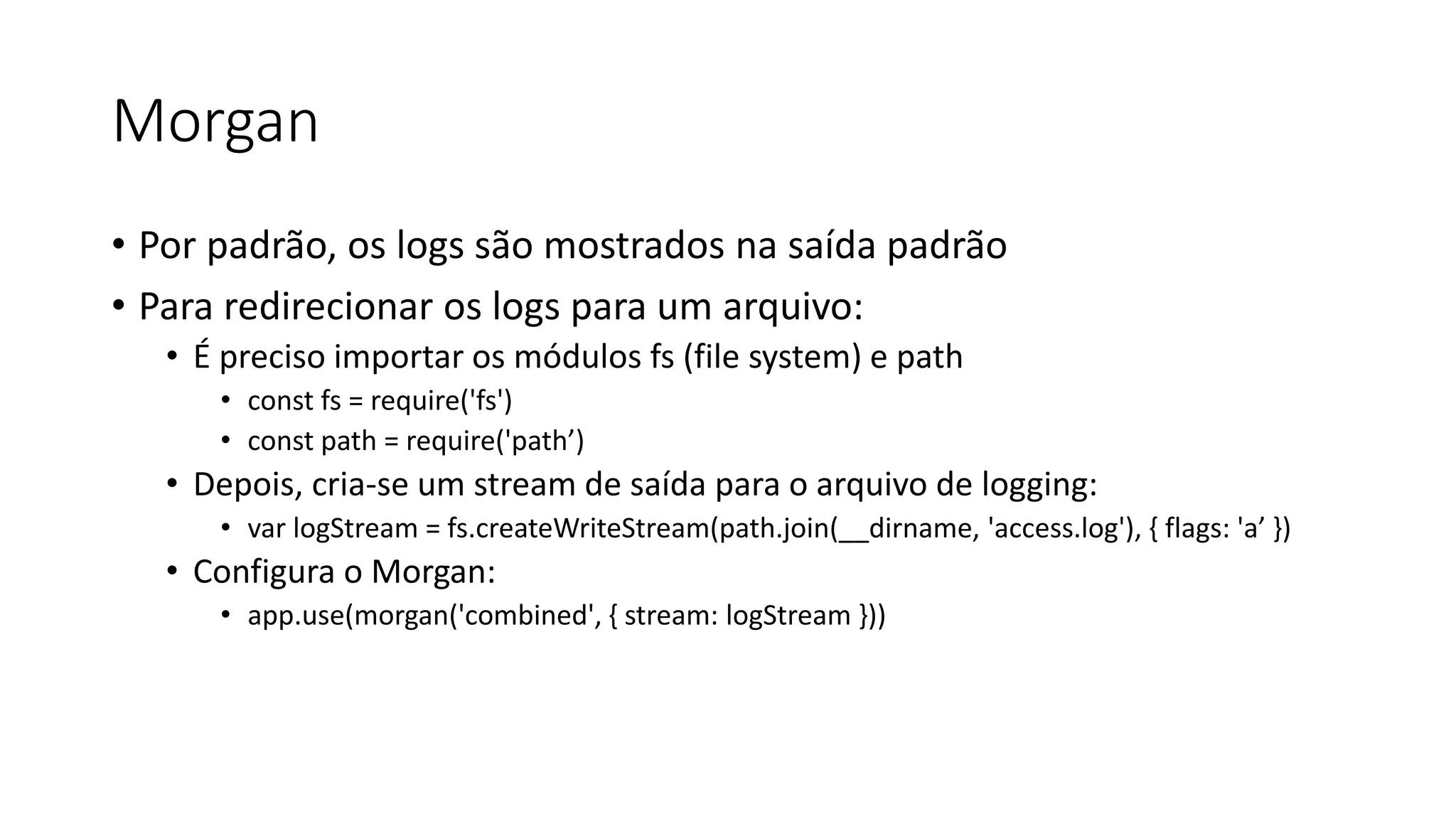
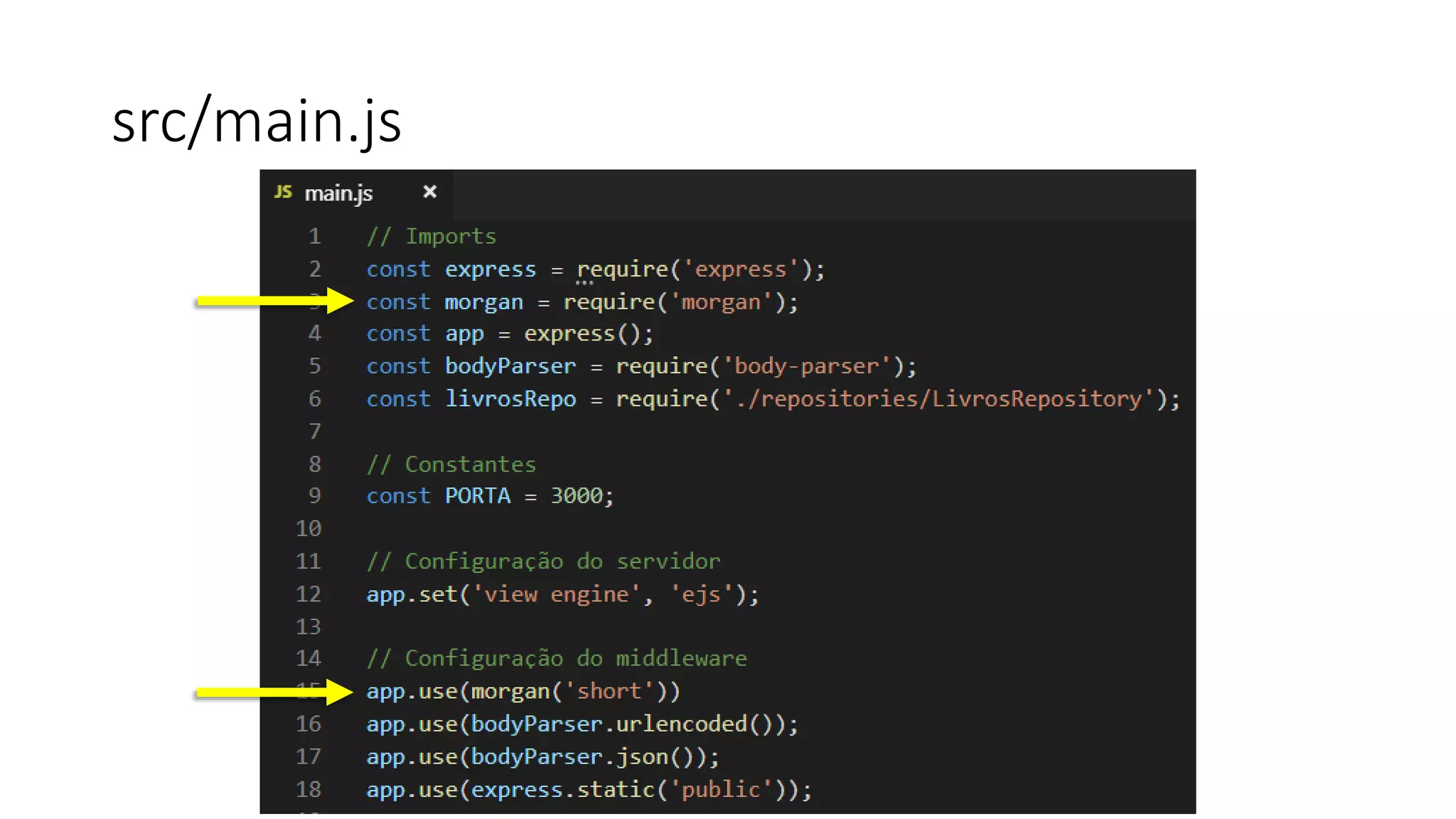
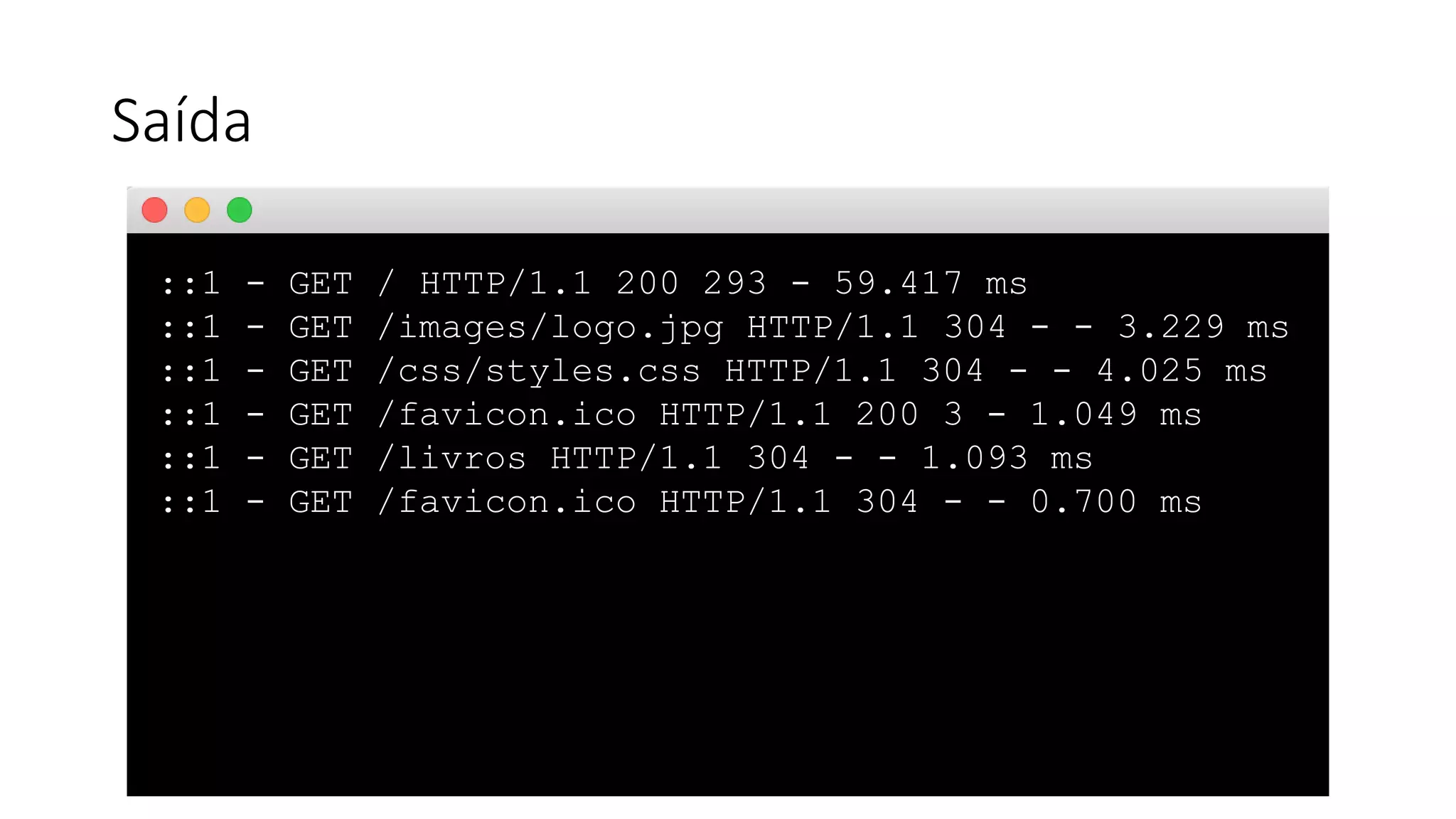
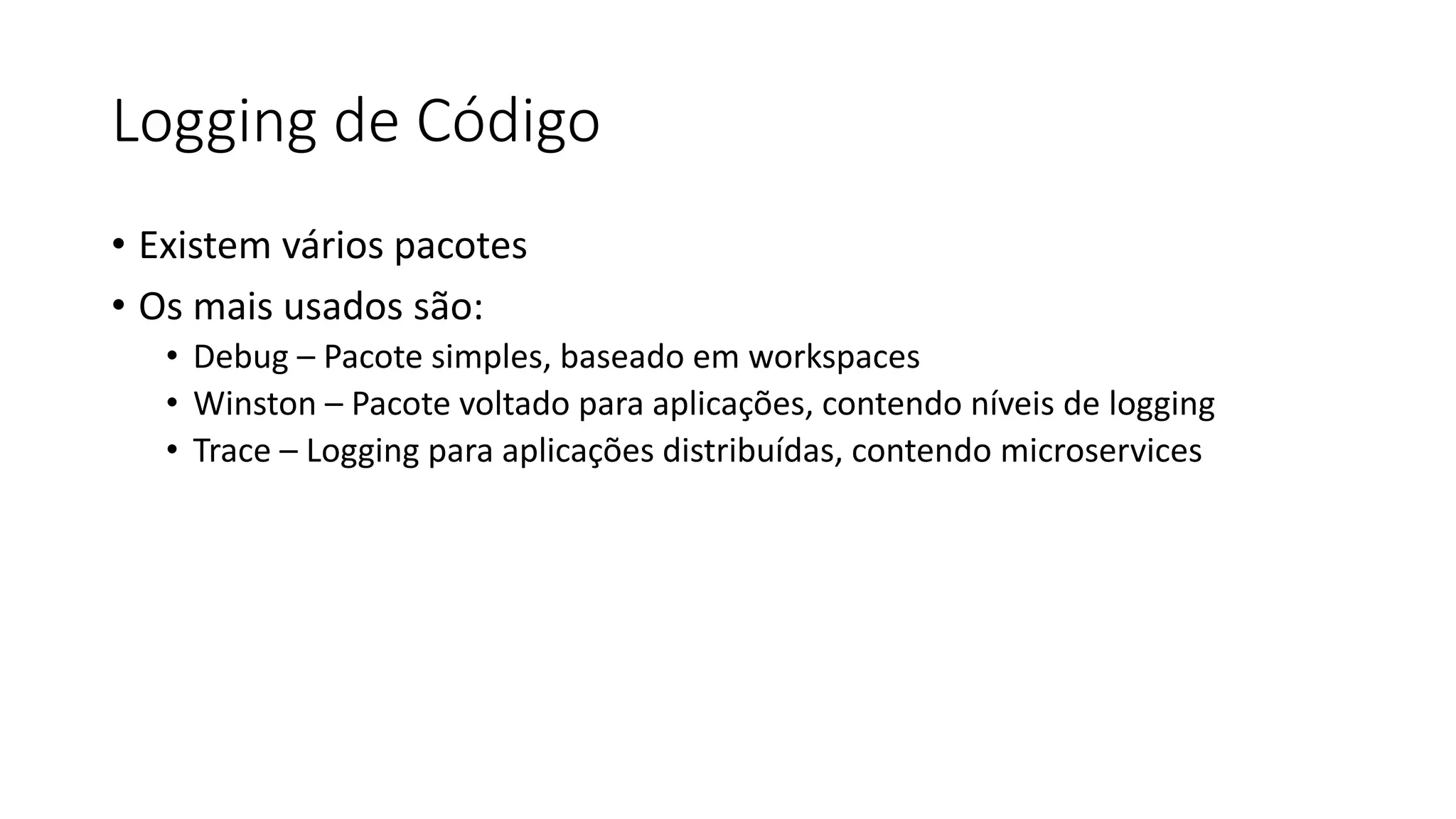
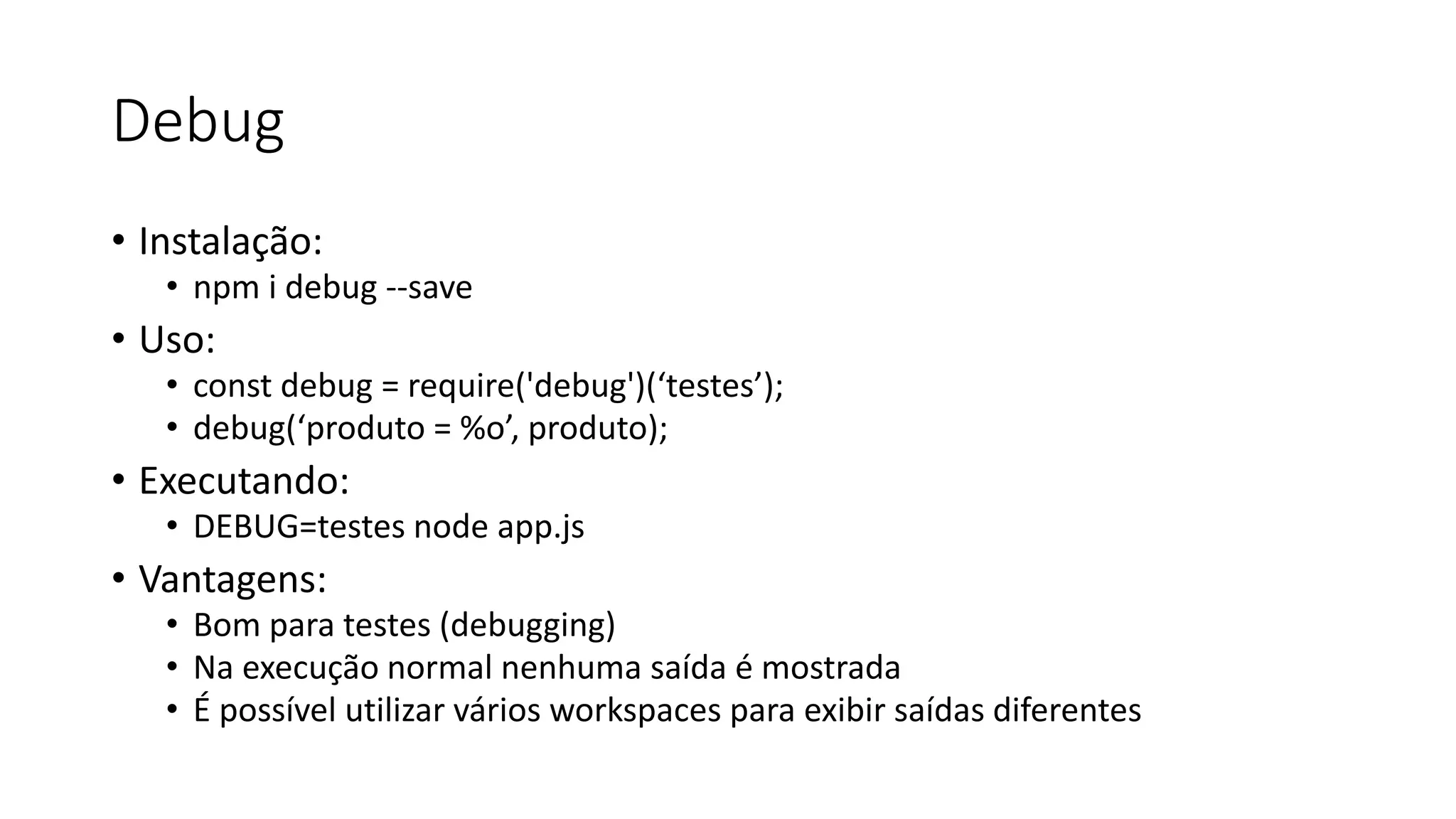
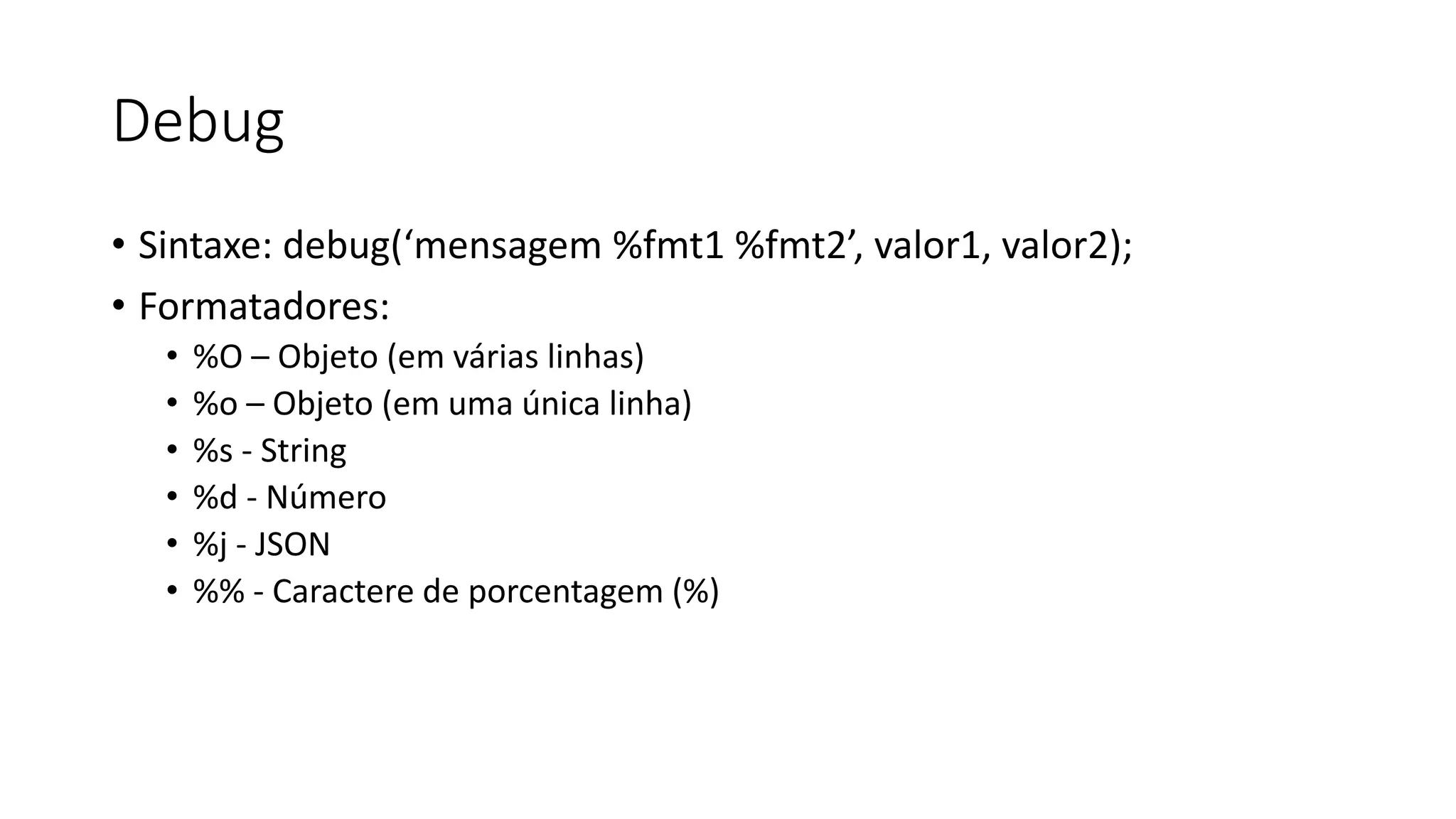
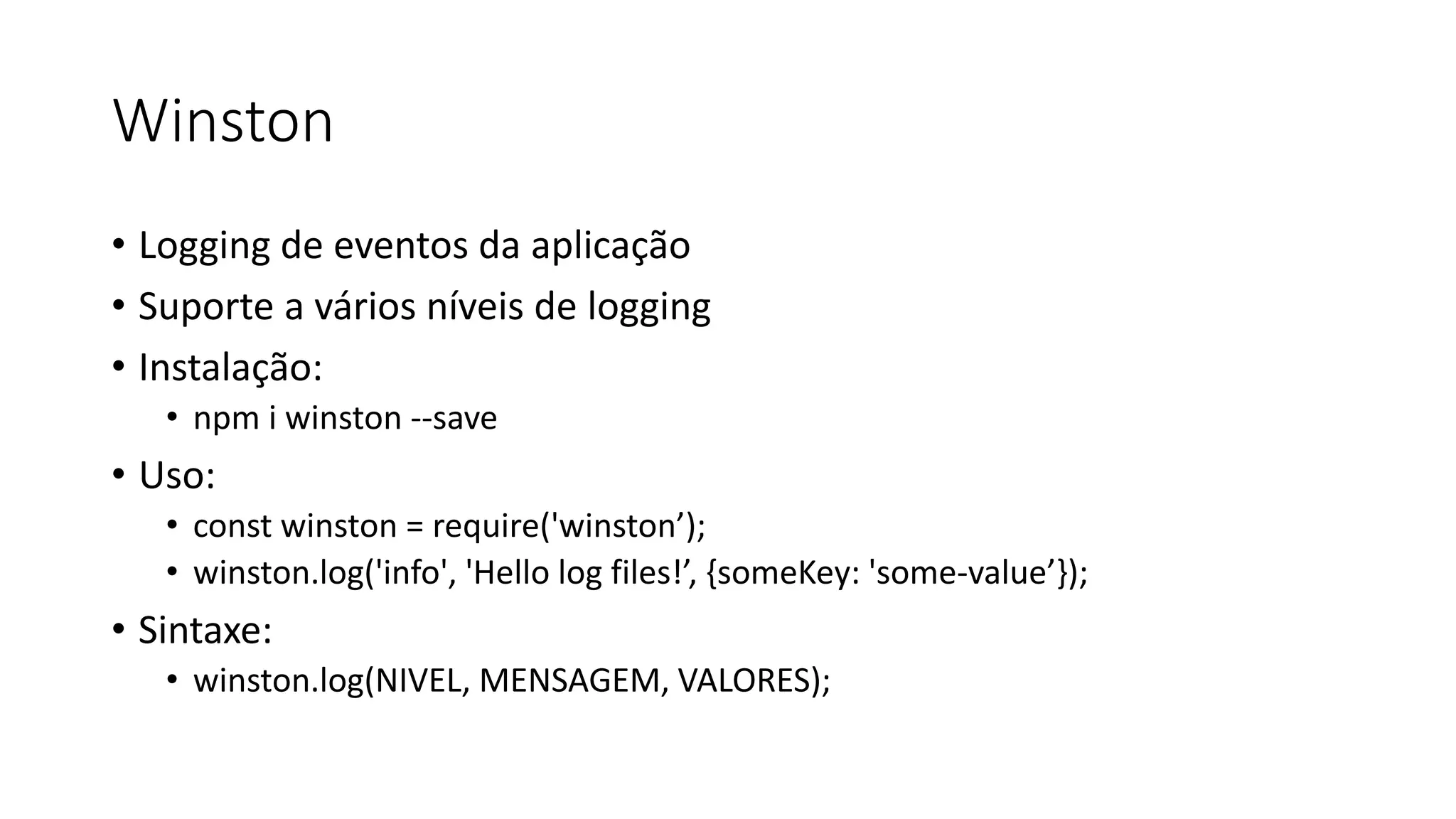
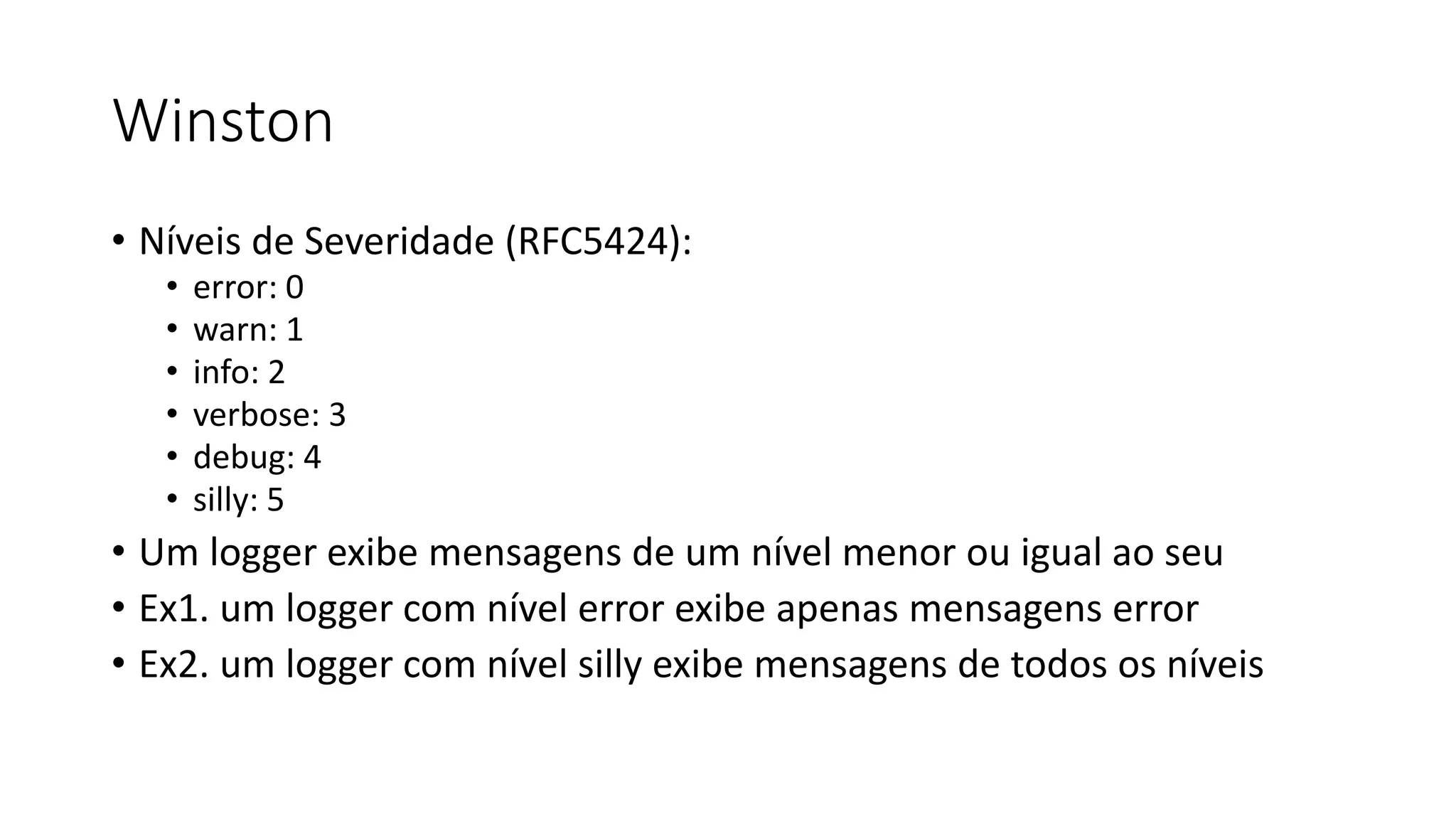
![Winston • Criando um logger: const logger = winston.createLogger({ level: 'info', transports: [ new winston.transports.Console(), new winston.transports.File({ filename: 'meuslogs.log' }) ] });](https://image.slidesharecdn.com/tap04-190221192826/75/Node-JS-Parte-3-14-2048.jpg)
![Winston • Criando um logger: const logger = winston.createLogger({ level: 'silly', transports: [ new winston.transports.Console({ level: 'silly' }), new winston.transports.File({level: 'error' , filename: 'erros.log' }), new winston.transports.File({filename: 'combinado.log' }), ] });](https://image.slidesharecdn.com/tap04-190221192826/75/Node-JS-Parte-3-15-2048.jpg)
![Winston • Criando um logger: const logger = winston.createLogger({ level: 'info', transports: [ new winston.transports.File({level: 'error' , filename: 'erros.log' }), new winston.transports.File({filename: 'combinado.log' }), ] }); if (process.env.NODE_ENV !== 'production') { logger.add(new winston.transports.Console()); }](https://image.slidesharecdn.com/tap04-190221192826/75/Node-JS-Parte-3-16-2048.jpg)